Telefunken TE24550B42V2D Bruksanvisning
Telefunken
Tv
TE24550B42V2D
Läs nedan 📖 manual på svenska för Telefunken TE24550B42V2D (77 sidor) i kategorin Tv. Denna guide var användbar för 16 personer och betygsatt med 4.5 stjärnor i genomsnitt av 2 användare
Sida 1/77

TE24550B42V2D
TELEVI SO R E A CO L O RI CO N T ELEC OMAN DO
CO L O UR TEL EVI SI O N WIT H R EMOT E C ONT R O L
ISTRUZIONI PER L'USO
OPERATING INSTRUCTIONS

Italiano - 1 -
Indice
Informazioni sulla sicurezza 2 ....................................
Indicazioni sul prodotto 2 ............................................
Informazioni per la tutela dell'ambiente 3 ...................
Caratteristiche 4 .........................................................
Notifiche standby 4 .....................................................
Interruttore & Funzionamento Controllo TV 4 .............
Utilizzare il menu principale del TV 5 .........................
Installazione delle batterie nel telecomando............ 6
Collegamento Alimentazione ................................... 6
Collegamento antenna 6 ............................................
Notifica di licenza..................................................... 7
Informazioni sullo smaltimento 7 ................................
Telecomando 9 ...........................................................
Collegamenti.......................................................... 10
Accensione/Spegnimento ...................................... 11
Prima installazione ................................................ 11
Riproduzione multimediale trame ingresso USB 12 ...
Browser multimediale 13 ............................................
FollowMe TV .......................................................... 13
CEC 13 .......................................................................
Manuale Elettronico 14 ...............................................
Contenuto menù Impostazioni 15 ...............................
Funzionamento Generale della TV 22 ........................
Utilizzo dell'elenco canali 22 .......................................
Configurazione delle impostazioni genitori 22 ............
Guida elettronica ai programmi 22 .............................
Servizi televideo 23 ....................................................
Aggiornamento software........................................ 23
Guida alla risoluzione dei problemi e suggerimenti 23
Modalità tipica monitor - ingresso PC 25 ....................
Compatibilità segnale AV e HDMI 25 ..........................
Formati di file supportati per la modalità USB 26 .......
Formati video compatibili 26 .......................................
Formati immagine compatibili 26 ................................
Formati audio compatibili....................................... 26
Formati sottotitoli compatibili 27 .................................
Risoluzioni DVI supportate 27 ....................................
Connettività............................................................ 28
Connettività cablata 28 ...............................................
Collegamento wireless 28 ..........................................
Attivazione (Wake ON) 29 ..........................................
Display Wireless 30 ....................................................
Collegamento di Altri Dispositivi Wireless.............. 30
Connettività Risoluzione dei problemi 31 ...................
Usare il Servizio di Rete Condivisione Audio Video 31
App 32 ........................................................................
Browser Internet 32 ....................................................
Sistema HBBTV..................................................... 33
Smart Center 33 .........................................................
Alexa Ready 35 ..........................................................
Assistente Google 36 .................................................
Informazioni sulla funzionalità DVB 37 .......................
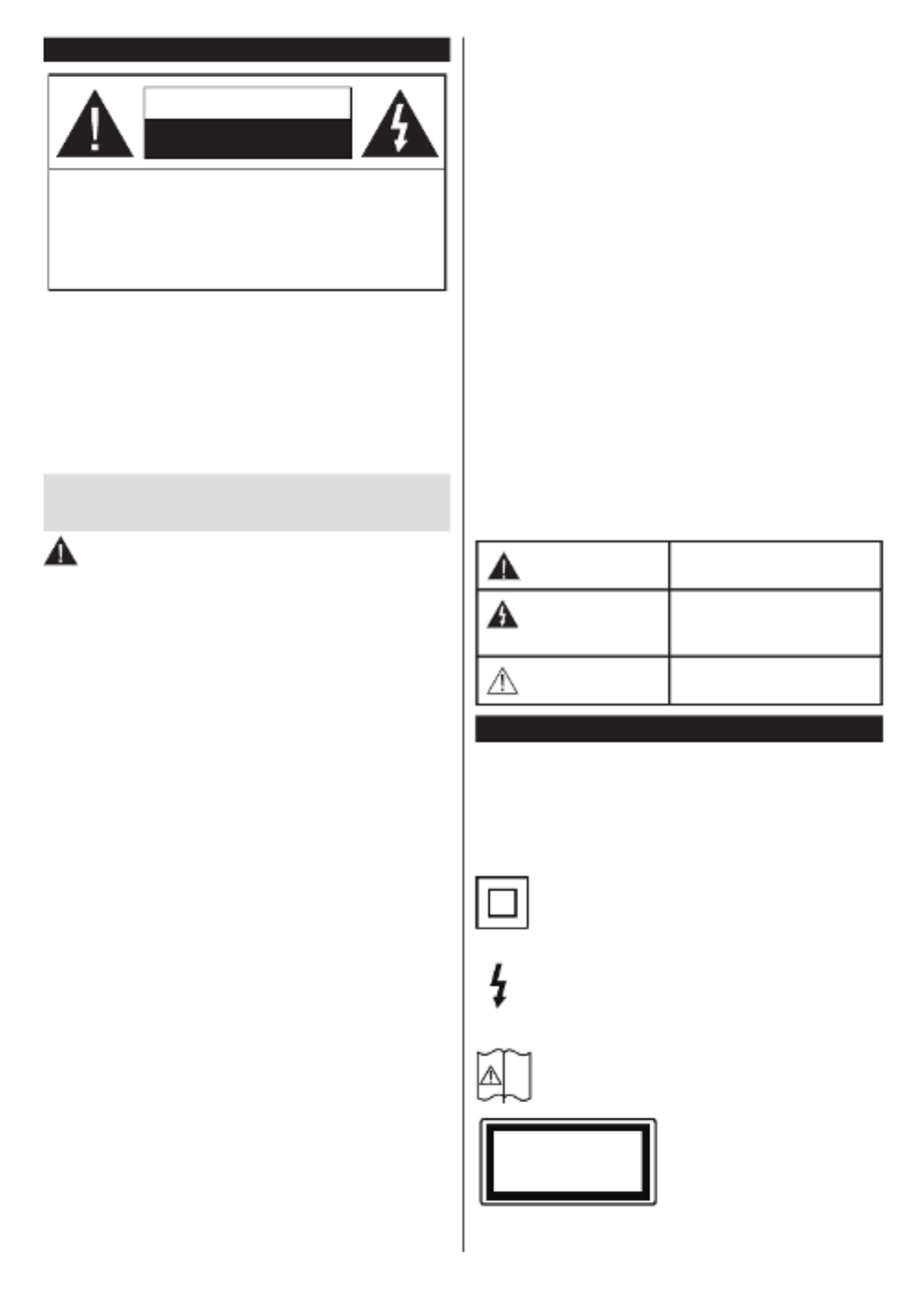
Italiano - 2 -
Informazioni sulla sicurezza
ATTENZIONE
RISCHIO DI SCOSSA
ELETTRICA
NON APRIRE
ATTENZIONE: PER RIDURRE IL RISCHIO DI SCOSSE
ELETTRICHE NON RIMUOVERE IL COPERCHIO (O
LA PARTE POSTERIORE).
ALL'INTERNO NON VI SONO COMPONENTI
RIUTILIZZABILI DALL'UTENTE. RIVOLGERSI A
PERSONALE DI ASSISTENZA QUALIFICATO PER
GLI INTERVENTI DI MANUTENZIONE.
Nota: Attenersi alle istruzioni a video per l'uso delle relative funzioni.
In condizioni climatiche estreme (tempeste, fulmini) e lunghi
periodi di inattività (vacanze), scollegare la TV dalla presa
di corrente.
La spina di rete si usa per scollegare la TV dalla rete elettrica
e deve quindi rimanere facilmente raggiungibile. Se la TV
non viene scollegata elettricamente dalla presa di corrente,
il dispositivo assorbirà ancora energia in tutte le situazioni,
anche se la TV si trova in modalità standby o è spenta.
Leggere interamente queste istruzioni
prima di installare o mettere in funzione.
AVVERTENZA: Questo dispositivo non è stato
pensato per essere utilizzato da persone in
grado (in possesso dell’esperienza necessaria per)
usare questo tipo di dispositivi senza supervisione,
eccetto in caso di supervisione o istruzioni
concernenti l’uso del dispositivo fornite da una
persona responsabile della sicurezza.
• Usare la TV ad altitudini inferiori a 2000 sopra al
livello del mare, in location asciutte e in regioni con
climi moderati o tropicali.
• La TV è stata pensata per un uso domestico e uso
simile, ma può anche essere usato in luoghi pubblici.
• A fini di ventilazione consigliamo di lasciare come
minimo 5 cm di spazio libero intorno alla TV.
• La ventilazione non deve essere impedita dalla
copertura o dal blocco delle aperture di ventilazione
con giornali, tovaglie, tappeti, coperte, ecc.
• Il cavo di alimentazione dovrebbe essere facilmente
accessibile. Non mettere l'apparecchio, un mobile,
ecc., sul cavo di alimentazione, ne' schiacciare il
cavo. Un cavo di alimentazione danneggiato può
causare incendi o provocare scosse elettriche.
Prendere il cavo per la presa, non scollinare la TV
tirando il cavo di alimentazione. Non toccare mai
il cavo/la presa con le mani bagnate: ciò potrebbe
provocare un corto circuito o una scossa elettrica.
Non fare mai un nodo nel cavo né legarlo con altri
cavi. Se danneggiato, deve essere sostituito, ma
unicamente da personale qualificato.
• Non esporre la TV a gocce o schizzi di liquidi e non
mettere oggetti pieni di liquidi, ad esempio vasi,
tazze, ecc. sulla TV (ad esempio sui ripiani sopra
all’unità).
• Non esporre la TV alla luce solare diretta; non
collocare fiamme libere, come ad esempio candele
accese, sopra o vicino alla TV.
• Non mettere fonti di calore, come ad esempio
riscaldatori elettrici, radiatori, ecc. vicino al set TV.
• Non mettere la TV su ripiani e superfici inclinate.
• Per evitare il pericolo di soffocamento, tenere le
borse di plastica fuori dalla portata di neonati,
bambini e animali domestici.
• Fissare con attenzione il supporto alla TV. Se il
supporto è dotato di viti, serrarle saldamente al fine di
evitare che la TV cada. Non serrare eccessivamente
le viti e montare i piedini in gomma in modo adeguato.
• Non smaltire le batterie nel fuoco oppure con
materiali pericolosi o infiammabili.
AVVERTENZA - Le batterie non devono essere
esposte a calore eccessivo, come luce solare, fuoco
o simili.
AVVERTENZA - Il volume audio in eccesso da
auricolari e cuffie può causare la perdita dell’udito.
SOPRATTUTTO – MAI lasciare che alcuno,
soprattutto bambini, spingano o colpiscano lo
schermo, inseriscano oggetti nei fori, nelle tacche
o in altre parti dell'involucro.
Attenzione
Rischio di gravi lesioni o
morte
Rischio di scossa
elettrica
Rischio di tensioni pericolose
Manutenzione
Componente di
manutenzione importante
Indicazioni sul prodotto
I seguenti simboli vengono usati sul prodotto a
indicazione di limitazioni, precauzioni e istruzioni
di sicurezza. Ogni spiegazione verrà presa in
considerazione riflettendo sul fatto che il prodotto p3-ha
determinate indicazioni. Si prega di annotare queste
informazioni per ragioni di sicurezza.
Strumentazione di classe II: Questo
dispositivo è stato progettato in modo tale da
non richiedere un collegamento di sicurezza
con messa a terra.
Terminale sotto tensione, pericoloso: I terminali
contrassegnati sono pericolosi, in quanto sotto
t e n s i o n e , i n c o n d i z i o n i d i n o r m a l e
funzionamento.
iAttenzione, cfr. istruzioni di funzionamento:
L’area indicata contiene batterie a moneta o
a cella, sostituibili.
CLASS 1
LASER PRODUCT
Prodotto laser di Classe 1:
Questo prodotto contiene
una sorgente laser di Classe
1, che è sicura in condizioni
di funzionamento normali.

Italiano - 3 -
AVVERTENZA
Non ingerire batterie, pericolo di esplosione chimica.
Il prodotto o gli accessori forniti in dotazione col
prodotto potrebbero contenere una batteria a
moneta/bottone. Se la batteria a cella, modello
moneta/bottone viene ingoiata, può causare gravi
lesioni interne in sole 2 ore e può portare al decesso.
Tenere lontano dalla portata dei bambini batterie
nuove e batterie usate.
Se lo scomparto batterie non si chiude in modo
sicuro, smettere di usare il prodotto e tenerlo lontano
dalla portata dei bambini.
Qualora si ritenga che le batterie vengano
ingoiate o collocate all'interno del corpo, rivolgersi
immediatamente a un medico.
– – – – – – – – – – – –
La TV potrebbe cadere, causando gravi lesioni personali
o morte. Molte lesioni, in particolare ai bambini, possono
essere evitate prendendo facili precauzioni, quali ad
esempio:
• Usare SEMPRE mobiletti o supporti o metodi di montaggio
consigliati dal produttore della televisione.
• Usare SEMPRE mobili in grado di sostenere in modo
sicuro la TV.
• Garantire SEMPRE che la TV non sporga dal bordo del
mobile che la sostiene.
• Informare SEMPRE i bambini dei possibili pericoli che
salire sui mobili per raggiungere la TV comporta.
• Fissare SEMPRE i cavi e i fili collegati al televisore, in
modo che non possano far inciampare, essere tirati o
afferrati.
• Non collocare MAI una TV in una posizione instabile.
• Non posizionare MAI la TV su mobili alti (ad esempio
credenze o librerie) senza ancorare sia il mobile che la
TV a un adeguato supporto.
• Non appoggiare MAI la TV su pile di indumenti o altri
materiali che si interpongano fra la TV stessa e il mobilio
di sostegno.
• MAI collocare oggetti che potrebbero invogliare i bambini
ad arrampicarsi, come giocattoli e telecomandi, sulla parte
superiore del televisore o sui mobili su cui è posizionato
il televisore.
• L’apparecchio è adatto solo per il montaggio ad altezze
≤2m.
Qualora la TV venga conservata e spostata, valgono le
stesse considerazioni indicate più sopra.
– – – – – – – – – – – –
Un apparecchio collegato alla messa a terra di
protezione dell’installazione dell’edificio attraverso
le connessioni di CORRENTE o attraverso un
altro apparecchio con un collegamento di messa
a terra di protezione – e ad un sistema televisivo
di distribuzione che usa un cavo coassiale può, in
alcuni casi, creare rischi di incendio. Il collegamento
a un sistema di distribuzione via televisione deve
quindi essere eseguito tramite un dispositivo che
fornisce isolamento elettrico al di sotto di una certa
gamma di frequenza (isolatore galvanico)
AVVERTENZE PER
L’INSTALLAZIONE A PARETE
• Leggere le istruzioni prima di montare la TV a
parete.
• Il kit di montaggio a parete è opzionale. Sarà
possibile rivolgersi al proprio rivenditore locale,
qualora le stesse non siano fornite in dotazione
con la TV.
• Non installare la TV a soffitto oppure su pareti
inclinate.
• Servirsi delle viti di montaggio a parete indicate e
anche degli altri accessori.
• Serrare saldamente le viti per il montaggio a parete
al fine di evitare che la TV cada. Non serrare
eccessivamente le viti.
I dati e le illustrazioni nel manuale dell’utente
sono forniti unicamente a scopo di riferimento e
potrebbero differire rispetto all’aspetto reale del
prodotto. Il design e le specifiche del prodotto
possono variare senza preavviso.
Informazioni per la tutela dell'ambiente
Questa televisione è stata progettata per essere
rispettosa dell'ambiente. Per ridurre il consumo
energetico è possibile attenersi ai seguenti passaggi:
Qualora si imposti Risparmio energetico su
Minimo Auto, Medio, Massimo o la TV ridurrà di
conseguenza il consumo energetico. Qualora si
desideri impostare la su un valore Retroilluminazione
fisso, impostare come e regolare la Personalizzato
Retroilluminazione (che si trova nell'impostazione
Risparmio energetico) manualmente usando i tasti
sinistro o destro sul telecomando. Impostare su Off
per disattivare questa impostazione.
Nota: Le opzioni disponibili di Risparmio energetico
potrebbero differire a seconda della selezionata nel Modalità
menu .Impostazioni>Immagine
Le impostazioni di si trovano Risparmio energetico
nel menu . In caso contrario Impostazioni>Immagine
non sarà possibile intervenire sulle impostazioni.
Se viene premuto consecutivamente il tasto Destro o
Sinistro, il messaggio, “Lo schermo si spegne dopo
15 secondi.”verràvisualizzatoavideo.Selezionare
Procedi, quindi premere OK per spegnere subito
lo schermo. Qualora non venga premuto nessun
pulsante, lo schermo di spegnerà dopo 15 secondi.
Premere qualsiasi pulsante sul telecomando o sulla
TV per riaccendere lo schermo.
Nota: L'opzione Schermo Off non è disponibile se la modalità
è impostata su .Gioco
Quando la TV non viene usata, si prega di spegnerla o
scollegarla dalla presa di corrente. In tal modo, anche
il consumo di energia verrà ridotto.

Italiano - 4 -
Caratteristiche
• Monitor a colori con telecomando
• TV digitale terrestre/cavo/satellite integrata (DVB-
T-T2/C/S-S2)
• Ingressi HDMI per collegare altri dispositivi con
prese HDMI
• Ingresso USB
• Sistema menu OSD
• Ingressi AV posteriori per i dispositivi esterni (ad
esempio lettori DVD, PVR, videgiochi, ecc.)
• Sistema audio stereo
• Televideo
• Collegamento cuffia
• Sistema programmazione automatica
• Ricerca manuale
• Spegnimento automatico fino a un massimo di
otto ore.
• Timer spegnimento
• Protezione bambini
• Audio in modalità muto automatica in assenza di
trasmissione.
• Riproduzione NTSC
• AVL (Limite Volume Automatico)
• PLL (Ricerca Frequenza)
• Ingresso PC
• Modalità Giochi (opzionale)
• Funzione immagine off
• Ethernet (LAN) per connettività e servizi Internet
• Supporto WLAN 802.11 a/b/g/n integrato
• Condivisione Audio Video
• HbbTV
High Dynamic Range (HDR) / Gamma Hybrid
Log (HLG)
Usando questa funzione la TV è in grado di riprodurre
una gamma dinamica più ampia di luminosità
catturando e poi combinando diverse esposizioni.
HDR/HLG garantisce una migliore qualità delle
immagini grazie a parti lumeggiate più luminose e
realistiche, colori più realistici e altri miglioramenti.
Offre la resa che i registi volevano ottenere, mostrando
le aree nascoste delle ombre scure e la luce solare
con un livello massimo di chiarezza, colore e dettaglio.
I contenuti HDR/HLG sono supportati tramite
applicazioni native e di negozio, HDMI, ingressi USB
e trasmissioni DVB-S.
Accessori inclusi
• Telecomando
• Batterie: 2 X AAA
• Manuale di istruzioni
• Guida rapida all'avvio
Notifiche standby
Se la TV non riceve nessun segnale in ingresso, (ad
esempio da un'antenna o da una sorgente HDMI) per
3 miinuti, passa in modalità standby. Alla successiva
riaccensione, viene visualizzato il seguente messaggio:
“TV passata in modalità stand-by automaticamente
perché non c'è stato segnale a lungo.”
L’ o p z i o n e A u t o s p e g n i m e n t o ( n e l m e n u
Impostazioni Sistema Altro> > ) può essere impostato
su un valore compreso fra 1 e 8 ore in modalità
predefinita. Qualora questa impostazione non sia
impostata su e la TV sia stata lasciata accesa Off
e non usata durante il tempo impostato, passerà
in modalità standby dopo che è trascorso il tempo
impostato. Alla successiva accensione della TV, viene
visualizzato il seguente messaggio. “TV passata
automaticamente alla modalità stand-by in quanto
non è stata eseguita nessuna operazione per un
lungo periodo di tempo.” Prima che il televisore
passi alla modalità standby, viene visualizzata una
finestra di dialogo. Se non si preme alcun tasto, il
televisore passa alla modalità standby dopo un periodo
di attesa di circa 5 minuti. È possibile evidenziare
Sì OK e premere per attivare immediatamente la
modalità standby del televisore. Se si evidenzia
No OK e si preme , il televisore rimane acceso. È
anche possibile scegliere di annullare la funzione
Autospegnimento da questa finestra di dialogo.
Evidenziare Disabilita e premere OK; il televisore
rimarrà acceso e la funzione verrà annullata. È possibile
attivare nuovamente questa funzione modificando
l'impostazione dell'opzione dal Autospegnimento
menu Impostazioni>Sistema>Altro.
Interruttore & Funzionamento Controllo TV
1. Direzione Su
2. Direzione Giù
3. Volume / Info / Selezione elenco sorgenti e
interruttorediStandby-On
L'interruttore di controllo consente di controllare le
funzioni di Volume / Programma / Sorgente e Standby-
On della TV.

Italiano - 5 -
Per modificare il volume: Aumentare il volume
premendo il pulsante su. Diminuire il volume premendo
il pulsante giù.
Per cambiare i canali: Premere la parte centrale
del pulsante, il banner delle informazioni compare
a video. Scorrere fra i canali salvati premendo il
pulsante su o giù
Per modificare la sorgente: Premere due volte la
parte centrale del pulsante (per due volte in totale);
compare a video l'elenco dei canali. Scorrere fra le
fonti disponibili premendo il pulsante su o giù.
Per spegnere la TV: Premere la parte centrale del
pulsante e tenerlo premuto per alcuni secondi; la TV
passa in modalità standby.
Per accendere la TV: Premere la parte centrale del
pulsante, la TV si accende.
Note:
Spegnendo la TV questo cerchio inizia a nuovamente con
l'impostazione del volume.
L'OSD del menu principale non può essere visualizzato
mediante il pulsante di controllo.
Funzionamento con telecomando
Premere il pulsante sul telecomando per Menu
visualizzare la schermata del menu principale.
Utilizzare i pulsanti di navigazione e il pulsante per OK
navigare e selezionare. Premere il pulsante Return/
Back Menu oppure per uscire da una schermata
menu.
Scelta ingresso
Una volta collegati sistemi esterni alla TV, sarà
possibile passare a diverse fonti di ingresso Premere il
pulsante Sorgente sul telecomando consecutivamente
per selezionare le varie sorgenti.
Cambio dei canali e di volume
Sarà possibile modificare il canale e regolare il volume
usando il pulsante Volume +/- e Programma +/- sul
telecomando.
Utilizzare il menu principale del TV
Quando si preme il pulsante , nella parte Menu
inferiore dello schermo viene visualizzato il menu TV
principale. È possibile navigare tra le voci di menù
utilizzando i pulsanti direzionali sul telecomando. Per
selezionare una voce o visualizzare le opzioni del
sottomenù del menù evidenziato premere il pulsante
OK. Quando si evidenzia un'opzione di menù, alcune
delle voci del sottomenù di questo menù possono
apparire sul lato superiore della barra dei menù per un
accesso rapido. Per utilizzare una voce di accesso
rapido, OK evidenziarla, premere e impostarla come
desiderato, utilizzando i pulsanti direzionali Sinistra/
Destra. Alla fine, premere il pulsante o OK Indietro/
Ritorna per uscire.
Sullo schermo del menu principale della TV si possono
anche vedere informazioni su luogo, meteo, ora e data.
Le piccole icone verdi indicano lo stato attuale per
l'ora, la rete e la sincronizzazione delle app. Se queste
icone appaiono in verde, significa che le informazioni
sull'ora sono aggiornate, la rete è connessa e la
sincronizzazione è stata completata con successo. In
caso contrario, le icone appariranno in bianco.
Premere il pulsante per chiudere e uscire.Esci
1. Home
Quando si apre il menù principale, la barra del menù
principale menù viene evidenziata. Il contenuto del
principale può essere personalizzato aggiungendo
opzioni da altri menù. È sufficiente evidenziare
un'opzione e premere il pulsante di direzione Giù
sul telecomando. Se viene visualizzata l'opzione
Aggiungi a Home, è possibile aggiungerla a Home.
Allo stesso modo è possibile eliminare o modificare la
posizione di una voce qualsiasi della Home. Premere
il pulsante Direzione giù e selezionare l'icona
Cancella o Sposta, quindi premere OK. Per spostare
una voce del menù, usare i pulsanti di direzione Destra
e Sinistra per selezionare la posizione in cui si desidera
spostare la voce e premere .OK
2. Cerca
Con questa opzione è possibile cercare canali,
guide, menu TV, Applicazioni, web, YouTube e video.
Premere OK e inserire una parola chiave utilizzando
la tastiera virtuale. Evidenziare, quindi OK e premere
OK per avviare una ricerca. Appariranno i risultati
sullo schermo. Selezionare il risultato desiderato con
i tasti direzionali e premere per aprire la finestra OK
di ricerca.
3. TV
3.1. Guida
Con questa opzione è possibile accedere al menu
elettronico della guida ai programmi. Rimandiamo alla
sezione Electronic Programme Guide per ulteriori
informazioni in merito.
3.2. Canali
Con questa opzione è possibile accedere all’elenco
canali. Rimandiamo alla sezione Come utilizzare
l’elenco canali per ulteriori informazioni in merito.
3.3. Timer
È possibile impostare i timer per eventi futuri
utilizzando le opzioni di questo menu. In questo menu
è anche possibile rivedere i timer creati in precedenza.
Per aggiungere un nuovo timer, selezionare la scheda
Aggiungi timer utilizzando i pulsanti Sinistra/Destra e
premere OK. Impostare le opzioni del sottomenu come
desiderato e, una volta terminato, premere . Verrà OK
creato un nuovo timer.
Per modificare un timer creato in precedenza,
evidenziarlo, selezionare la scheda Modifica timer

Italiano - 6 -
selezionato OK e premere . Modificare le opzioni del
sottomenu come desiderato e premere per salvare OK
le impostazioni.
Per cancellare un timer creato in precedenza,
evidenziarlo, selezionare la scheda Elimina timer
selezionato OK e premere . Verrà visualizzato un
messaggio di conferma. Selezionare quindi premere SI
OK per procedere. Il timer verrà annullato.
Non è possibile impostare i timer per due o più eventi
che verranno trasmessi su canali diversi nello stesso
intervallo di tempo. In questo caso vi verrà chiesto
di scegliere uno di questi timer e di cancellarne
altri. Evidenziare il timer che si desidera annullare
e premere ; verrà visualizzato il menu Opzioni. OK
Quindi evidenziare e premere Imposta/Annulla OK
per annullare il timer. Dopo di che dovrete salvare
le modifiche. Per fare ciò, premere , evidenziare OK
Salva modifiche OK e premere di nuovo .
3.4. Altre app
Per gestire le app installate sul televisore, utilizzare
questa opzione. Evidenziare e premere OK. È
possibile aggiungere un'applicazione installata al menu
Home, avviarla o rimuoverla. Evidenziare un'app e
premere per visualizzare le opzioni disponibili.OK
3.5. Market
È possibile aggiungere nuove app dal centro delle app
usando questa opzione. Evidenziare e premere OK.
Verranno visualizzate le app disponibili. È possibile
accedervi anche dal menu Altre app.
3.6. Resetta app
Con questa opzione è possibile ripristinare le
impostazioni predefinite nel menu (la Home
disponibilità dipende dal modello di televisore e dalle
sue caratteristiche). Evidenziare e premere . Verrà OK
visualizzato un messaggio di conferma. Selezionare
Sì, OK quindi premere per procedere. Non sarà
possibile eseguire nuovamente questa operazione
entro i prossimi minuti.
3.7. Impostazioni accessibilità
Con questa opzione si può accedere direttamente al
menu delle impostazioni di accessibilità.
3.8. Impostazioni sulla Privacy
Con questa opzione si può accedere direttamente al
menu delle impostazioni della privacy. Questa opzione
potrebbe non essere disponibile a seconda del modello
del televisore e del paese selezionato durante il primo
processo di installazione.
4. Impostazioni
Rimandiamo alla sezione Indice menù impostazioni
per ulteriori informazioni in merito.
5. Sorgenti
È possibile gestire ile preferenze della sorgente di
ingresso utilizzando le opzioni di questo menù. Per
cambiare la sorgente corrente o usare la TV come
dispositivo di visualizzazione senza fili evidenziare
una delle opzioni e premere . OK
5.1. Impostazioni Sorgente
Con questa opzione si può accedere direttamente al
menu delle impostazioni della sorgente. Èpossibile
attivareodisattivareleopzionifonteselezionate.
Installazione delle batterie nel telecomando
Rimuovere il coperchio posteriore per mettere in mo-
stra lo scomparto batteria. Installare due batterie di tipo
AAA. Accertarsi che i simboli (+) e (-) corrispondano
(rispettare la polarità. Non mescolare batterie nuove
e vecchie. Sostituire solo con batterie dello stesso
tipo o di tipo equivalente. Riposizionare il coperchio.
Quando le batterie sono scariche, sullo schermo
viene visualizzato un messaggio che deve essere
sostituito. Si noti che quando le batterie sono scariche,
le prestazioni del telecomando potrebbero risultare
compromesse.
Le batterie non devono essere esposte a calore
eccessivo, come luce solare, fuoco o simili.
Collegamento Alimentazione
IMPORTANTE: L’apparecchio TV è progettato per
funzionare con alimentazione 220-240V AC, 50
Hz. Dopo aver tolto l'imballaggio, fare in modo che
l'apparecchio TV raggiunga la temperatura ambiente
prima di collegarlo all'alimentazione principale. Inserire
il cavo di alimentazione alla presa della rete elettrica.
Collegamento antenna
Per collegare l'antenna, inserire nella presa INGRESSO
ANTENNA (ANT) o la presa satellite all'INGRESSO
SATELLITE (LNB) sulla parte posteriore inferiore
della TV.
Lato poeriore della TV
1
2
LNB
ANT
1. Satellite
2. Antenna o cavo
Per collegare un dispositivo alla TV, verificare che
sia la TV che il dispositivo vengano spenti prima di
eseguire eventuali collegamenti. Dopo aver
realizzato il collegamento sarà possibile accendere
le unità e usarle.

Italiano - 7 -
Notifica di licenza
I termini HDMI e HDMI High-Definition Multimedia
Interface e il logo HDMI sono marchi o marchi registrati
di HDMI Licensing Administrator, Inc.
Prodotto su licenza dei Laboratori Dolby. Dolby, Dolby
Audio e il simbolo doppia-D sono marchi registrati di
Dolby Laboratories. Licensing Corporation.
“YouTube e il logo YouTube sono marchi registrati di
Google Inc.”
Questo prodotto contiene una tecnologia soggetta a
determinati diritti di proprietà intellettuale di Microsoft.
L’uso o la distribuzione di questa tecnologia al di fuori
del prodotto sono operazioni vietate senza la licenza/
licenze adeguata/adeguate da Microsoft.
I proprietari dei contenuti si servono della tecnologia
di accesso ai contenuti Microsoft PlayReady™ per
proteggere la propria proprietà intellettuale, compresi
i contenuti coperti da copyright. Questo dispositivo
si serve della tecnologia PlayReady per accedere ai
contenuti protetti da PlayReady e/o ai contenuti protetti
da WMDRM. Qualora il dispositivo non applichi in
modo adeguato le limitazioni sull’uso dei contenuti,
i proprietari dei contenuti potrebbero richiedere a
Microsoft di revocare l’abilità del dispositivo di usufruire
dei contenuti protetti da PlayReady. La revoca non
dovrebbe interessare i contenuti non protetti o i
contenuti protetti da altre tecnologie di accesso
ai contenuti. I proprietari dei contenuti potrebbero
richiedere di aggiornare PlayReady per poter
accedere ai loro contenuti. Qualora venga rifiutato
un aggiornamento, non sarà possibile accedere al
contenuto che richiede l’aggiornamento.
Il logo “Cl Plus” è un marchio di CI Plus LLP.
Questo prodotto è protetto dalle norme sulla
proprietà intellettuale di Microsoft Corporation. L’uso
o la distribuzione di tale tecnologia sono vietati salvo
esplicita approvazione di Microsoft o di una sussidiaria
autorizzata.
Informazioni sullo smaltimento
[Unione Europea]
Questo simbolo sul prodotto o sulla confezione
significa che l’apparecchio elettrico o elettronico
alla fine del ciclo di esercizio non deve essere
smaltito insieme ai rifiuti domestici. È obbligatorio
riportarlo ad un punto di raccolta per provvedere al
suo riciclaggio o recupero di parti e materie prime,
nonché allo smaltimento corretto, conformemente
alle leggi nazionali in vigore e alla Direttiva 2012/19/
UE e 2013/56/UE.
Assicurando che questo prodotta venga smaltito
correttamente, si contribuisce a prevenire potenziali
conseguenze negative per l’ambiente e la salute
umana che potrebbero invece essere causate da una
gestione errata dello smaltimento di questo prodotto.
Per maggiori informazioni sul riciclaggio di questo
prodotto contattare gli uffici locali, il servizio smaltimenti
rifiuti domestici o il negozio presso cui è stato
acquistato.
A seconda delle leggi nazionali in vigore nel caso
di smaltimento scorretto possono essere applicabili
varie sanzioni.
(Utenti business)
Per smaltire questo prodotto, contattare il fornitore
e controllare i termini e le condizioni del contratto
d’acquisto.
[Paesi non -UE]
Questi simboli sono validi esclusivamente nell’Unione
Europea.
Contattare le autorità di zona per maggiori informazioni
sullo smaltimento e sul riciclo.
Il prodotto e l’imballaggio dovrebbero essere portate al
punto di raccolta di zona per essere riciclate.
Alcuni punti di raccolta accettano i prodotti in modo
gratuito.
Nota: La dicitura Pb posta al di sotto del simbolo delle
batterie indica che queste contengono piombo.
1 2
1. Prodotti
2. Batteria

Italiano - 8 -
Specifiche tecniche del trasmettitore LAN
Wireless
Gamme di frequenza Potenza massima
in uscita
2400 - 2483,5 MHz (Canale
1-Canale 13) < 100 mW
5150 - 5250 MHz (Canale 36 -
Canale 48) < 200 mW
5250 - 5350 MHz (Canale 52 -
Canale 64) < 200 mW
5470 - 5725 MHz (Canale 100 -
Canale 140) < 200 mW
Limitazioni paesi
Questo dispositivo è stato pensato unicamente per
uso domestico e in ufficio in tutti i paesi UE (e in altri
paesi, a seconda della direttiva pertinente UE) senza
limitazione eccetto per i paesi di seguito indicati.
Paese Limitazione
Bulgaria Autorizzazione richiesta per uso all’esterno
e servizio pubblico
Francia Unicamente per uso all’interno per 2454-
2483.5 MHz
Italia Se usata all’esterno, è richiesta un’autoriz-
zazione generica
Grecia Uso all’interno, solo per banda da 5470
MHz a 5725 MHz
Lussemburgo
Autorizzazione generale richiesta per la
fornitura della rete e del servizio (non per
spectrum).
Norvegia
La trasmissione radio è proibita per l’area
geografica entro un raggio di 20 km dal
centro di Ny-Ålesund
Federazione
Russa Unicamente uso in spazi chiusi
Israele Banda 5 GHz solo per la gamma 5180
MHz-5320 MHz
I requisiti di qualsiasi paese potrebbero variare in
qualsiasi momento. Consigliamo all’utente di verificare
con le autorità locali lo stato attuale delle normative
nazionali sia per le LAN 5 GHz.

Italiano - 9 -
Telecomando
4
1
3
6
7
9
10
11
13
14
15
5
26
25
24
23
21
20
19
18
17
16
8
22
12
2
1. Standby: Accende / Spegne la TV
2. Tasti numerici: Alterna il canale, inserisce un
numero o una lettera nella casella di testo a video.
3. Lingua: Alterna le varie modalità audio (TV analo-
gica), visualizza e modifica lalingua audio/sottotitoli
(ove disponibile, TV digitale)
4. Mute: Spegne completamente il volume della TV
5. Volume +/-
6. Netflix: Lancia l'applicazione Netflix
7. Guida: Visualizza la guida del programma
elettronico
8. Pulsanti di navigazione: Aiuta a spostarsi
nei menu, nel contenuto, ecc. e visualizza le
sottopagine in modalità TXT quando viene premuto
il tasto Destro o Sinistro
9. OK: Conferma le selezioni utente, tiene la pagina
(in modalità TXT), visualizza il menu canali
(modalità DTV)
10. Indietro/Torna: Torna alla schermata precedente,
menu precedente, aprire la pagina indice (in
modalità TXT) Esegue un ciclo rapido tra i canali
o le sorgenti
11. Pulsante personale 1 (*)
12. Tasti colorati: Attenersi alle istruzioni a video per
le funzioni dei pulsanti colorati
13. Indietro: Sposta i frame all'indietro nei media,
come ad esempio i film
14. Nessuna funzione
15. Play: Inizia a riprodurre i media selezionati
16. Pausa: Mette in pausa il file in fase di riproduzione
17. Arresto: Interrompe il media in fase di riproduzione
18. Avanzamento veloce: Sposta i frame in avanti nei
media, come ad esempio i film
19. Prime Video: Lancia l'applicazione Amazon
Prime Video
20. Esci: Chiude ed esce dai menù visualizzati o torna
alla schermata precedente
21. Info: Visualizza le informazioni sui contenuti a
video, mostra le informazioni nascoste (mostra - in
modalità TXT)
22. YouTube: Lancia l’applicazione YouTube.
23. Menu: Visualizza il menu TV
24. Programma +/-
25. Testo: Visualizza il televideo (ove disponibile),
premere nuovamente per mettere in sovra-
impressione il televideo su una normale immagine
di una trasmissione (mix)
26. Fonte: Visualizza tutte le trasmissioni disponibili e
le sorgenti contenuto
(*) PULSANTE PERSONALE 1:
Questo pulsante potrebbe avere una funzione pre-
definita, a seconda del modello. Tuttavia è possibile
impostare una funzione speciale su questo tasto
premendoci sopra per più di tre secondi quando si è
su una sorgente, un canale o un'app. Sullo schermo
si visualizzerà un messaggio di conferma. Ora il
PULSANTE PERSONALE 1 è associato alla funzione
selezionata.
Si prega di notare che quando viene eseguita la Prima
installazione, il Pulsante Personale 1 torna alla
funzione predefinita.
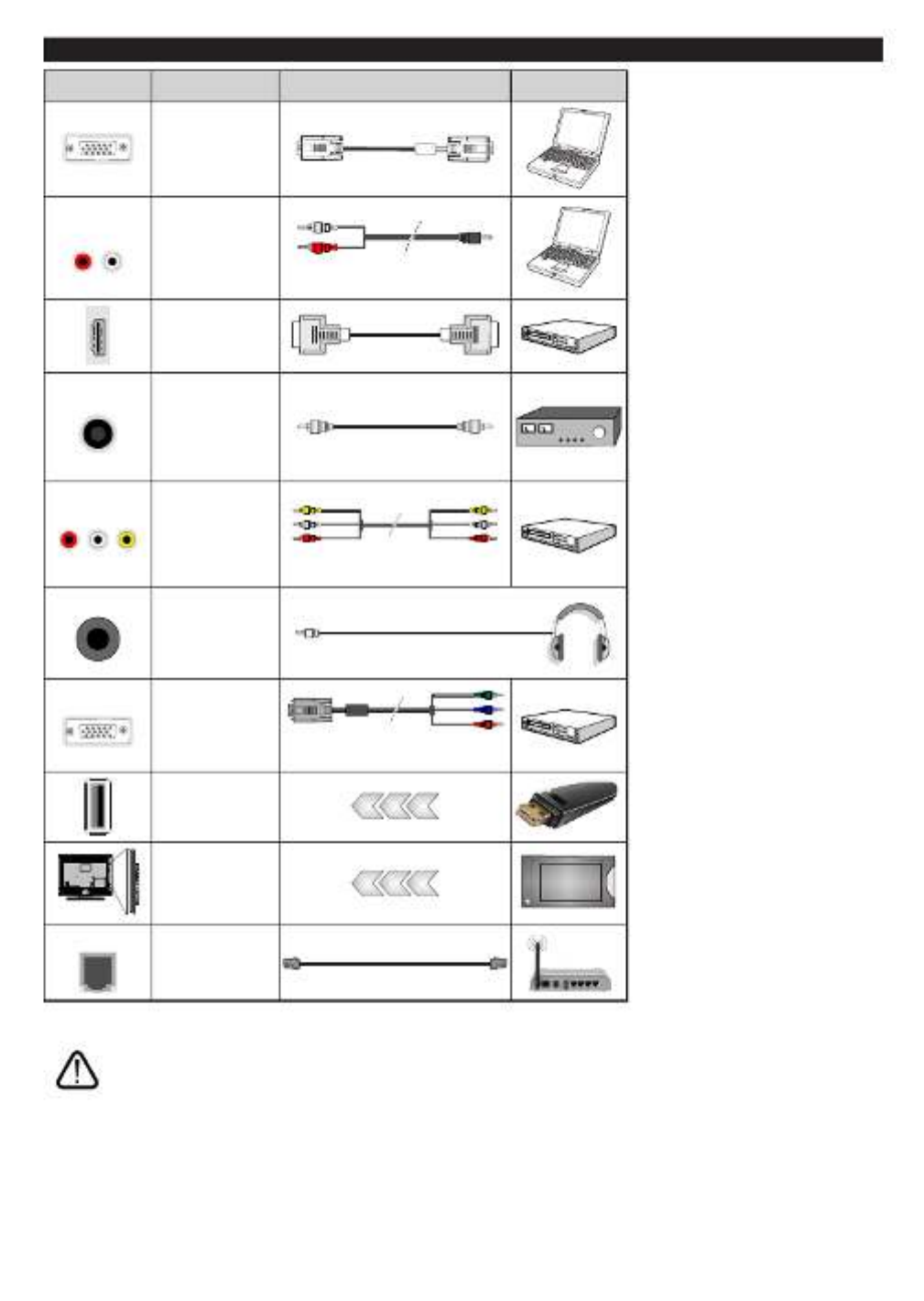
Italiano - 10 -
Collegamenti
Raccordo Tipo Cavi Dispositivo
Collegamento
VGA
(retro)
INGRESSO
AUDIO
Collegamento
audio
PC/YPbPr
(retro) Cavo audio YPbPr/PC
HDMI
Collegamento
(lato&posteriore)
SPDIF
Connessione
SPDIF
(uscita
coassiale)
(parte
posteriore)
INDIETRO AV Connessione
Indietro AV
(Audio/Video)
(retro) Cavo Audio/Video
CUFFIE Collegamento
Cuffia
(lato)
YPBPR
Collegamento
video
YPbPr
(parte
posteriore)
Cavo di collegamento da PC
a YPbPr
Collegamento
USB
(lato)
Collegamento
CI
(lato)
CAM
module
LAN Collegamento
Ethernet
(retro) Cavo LAN / Ethernet
Consultare le illustrazioni sul lato
sinistro. Sarà possibile usare un cavo
da YPbPr a VGA per attivare il segnale
YPbPr tramite ingresso VGA. Non
è possibile utilizzare VGA e YPbPr
contemporaneamente. Per attivare
l'audio PC/YPbPr, sarà necessario
usare gli ingressi audio sulla parte
posteriore con un cavo audio YPbPr/
PC per il collegamento audio. Quando
viene usato il kit di montaggio a parete
(disponibile da terzi in mercato, non
fornito in dotazione), consigliamo di
collegare tutti i cavi sul lato posteriore
della TV prima dell'installazione a
parete. |inserire o rimuovere il modulo
CI solo quando la TV è SPENTA. Per
dettagli sulle impostazioni, consultare
il manuale d'uso del modulo. Ogni
ingresso USB della TV supporta
dispositivi fino a un massimo di
500mA. Il collegamento di dispositivi
con v a lore s u periore a 5 00mA
potrebbe danneggiare la TV. In fase
di collegamento della strumentazione
servendosi di un cavo HDMI alla TV,
per garantire un’immunità sufficiente
dalleradiazioni dalle frequenz e
parassite,sarà necessario usare un
cavo HDMI schermato ad alta velocità
(high grade) con ferrite.
Per collegare un dispositivo alla TV, verificare che sia la TV che il dispositivo engano spenti prima di eseguire
eventuali collegamenti. Dopo aver realizzato il collegamento sarà possibile accendere le unità e usarle.

Italiano - 11 -
Accensione/Spegnimento
Per accendere la TV
Collegare il cavo di alimentazione a una presa di
corrente, quale ad esempio una presa a parete (220-
240V AC, 50 Hz).
Per accendere la TV dalla modalità di standby è
possibile:
• Premere il tasto Standby, Programma +/- o un tasto
numerico sul telecomando.
• Premere la parte centrale dell’interruttore funzione
laterale sulla TV.
Per spegnere la TV
Premere il pulsante Standby sul telecomando oppure
premere l'interruttore di controllo sulla TV e tenerlo
premuto per alcuni secondi, fino a che la TV non passa
in modalità standby.
Per spegnere completamente la TV, scollegare il
cavo di alimentazione dalla presa di rete.
Nota: Quando la TV viene messa in modalità standby, il
LED di standby potrebbe lampeggiare per indicare che
alcune funzioni, come ad esempio la Ricerca Standby, lo
Scaricamento Over Air o il Timer (Standby Search, Over Air
Download or Timer) sono attive. Il LED lampeggia anche
quando si accende la TV dalla modalità standby.
Prima installazione
Quando viene accesa per la prima volta, compare
il menu "selezione lingua". Selezionare la lingua
desiderata e premere . Nelle seguenti fasi della OK
guida all'installazione, impostare le proprie preferenze
utilizzando i pulsanti direzionali e il pulsante .OK
Dopo la selezione della lingua, verrà chiesto se si
desidera modificare le impostazioni di accessibilità.
Selezionare SI quindi premere OK per modificare.
Fare riferimento alla sezione Sistema contenuti menù
per informazioni dettagliate sulle opzioni disponibili.
Impostare la preferenza per il proprio Paese nella
schermata successiva. A seconda della selezione
del Paese potrebbe essere richiesto di impostare e
confermare un codice PIN. Il numero PIN selezionato
non può essere 0000. Sarà necessario inserirlo
se viene chiesto di inserire un PIN per qualsiasi
funzionamento di menù successivamente.
Sarà possibile attivare la a questo Modalità Negozio
punto. Questa opzione configurerà le impostazioni
della TV per l'ambiente di conservazione e, a
seconda del modello in uso, le funzioni supportate
possono essere visualizzate sulla parte superiore
dello schermo come banner informazioni. Questa
opzione è pensata unicamente per l'uso in negozio.
Consigliamo di selezionare per l'uso Modalità Home
domestico. Questa opzione sarà disponibile nel menù
Impostazioni>Sistema>Altro e potrà essere spenta
in seguito. Effettuare la propria selezione e premere
OK per continuare.
Verrà quindi visualizzata la schermata di selezione
della modalità immagine. Affinché il televisore consumi
meno energia e sia più rispettoso dell'ambiente,
selezionare Naturale e premere OK per continuare.
Sarà possibile modificare la selezione in un secondo
momento utilizzando l'opzione nel menu Modalità
Impostazioni>Immagine.
A seconda del modello della TV e della selezione
paese, il menù Impostazioni Privacy potrebbe
venire visualizzato in questo momento. Usando
questo menù è possibile impostare i privilegi della
privacy. Evidenziare una funzione e usare i pulsanti
direzionali Sinistra e Destra per attivare o disattivare.
Leggere le relative spiegazioni visualizzate a video
sullo schermo per ciascuna opzione evidenziata
prima di effettuare eventuali modifiche. È possibile
utilizzare i pulsanti per scorrere in Programma +/-
alto e in basso, leggendo l’intero testo. Sarà possibile
modificare questa funzione in qualsiasi momento dal
menù Impostazioni>Sistema>Impostazioni sulla
Privacy. Se l’opzione Connessione a Internet è
disattivata, viene saltata la schermata Impostazioni
di Rete/Internet e non verrà visualizzata. Per eventuali
domande, lamentele o commenti relativamente alla
presente politica sulla privacy o sull’applicazione
della stessa, ti invitiamo a contattarci tramite e-mail
all’indirizzo: smarttvsecurity@vosshub.com.
Evidenziare Avanti e premere il pulsante OK sul
telecomando per continuare e verrà visualizzato il
menù . Impostazioni di Rete/Internet Rimandiamo
alla sezione per configurare unaConnettività
connessionecablataowireless.Sesidesiderache
la propria TV consumi meno energia in modalità
standby,èpossibiledisabilitarel’opzioneAttivazione
impostandola su Off. Dopo aver completato le
impostazioni,evidenziare e premere ilSuccessivo
pulsante OKpercontinuare.
Nella schermata successiva è possibile impostare i
tipi di trasmissione da cercare, la ricerca dei canali
crittografati e il fuso orario (in base alla selezione del
paese). Sarà inoltre possibile impostare un tipo di
trasmissione come preferito. Verrà data la priorità al
tipo di trasmissione selezionato durante il processo
di ricerca, e i canali verranno elencati sulla parte
superiore dell'Elenco Canali. Al termine, evidenziare
Successivo OK e premere per continuare.
Informazioni sulla selezione del tipo di
trasmissione
Per attivare un'opzione di ricerca per un tipo di
trasmissione, evidenziarla e premere . Verrà OK
selezionata la casella di controllo accanto all'opzione
selezionata. Per disattivare l'opzione di ricerca,
deselezionare la casella di controllo premendo OK
dopo aver spostato il focus sull'opzione di tipo di
trasmissione desiderata.
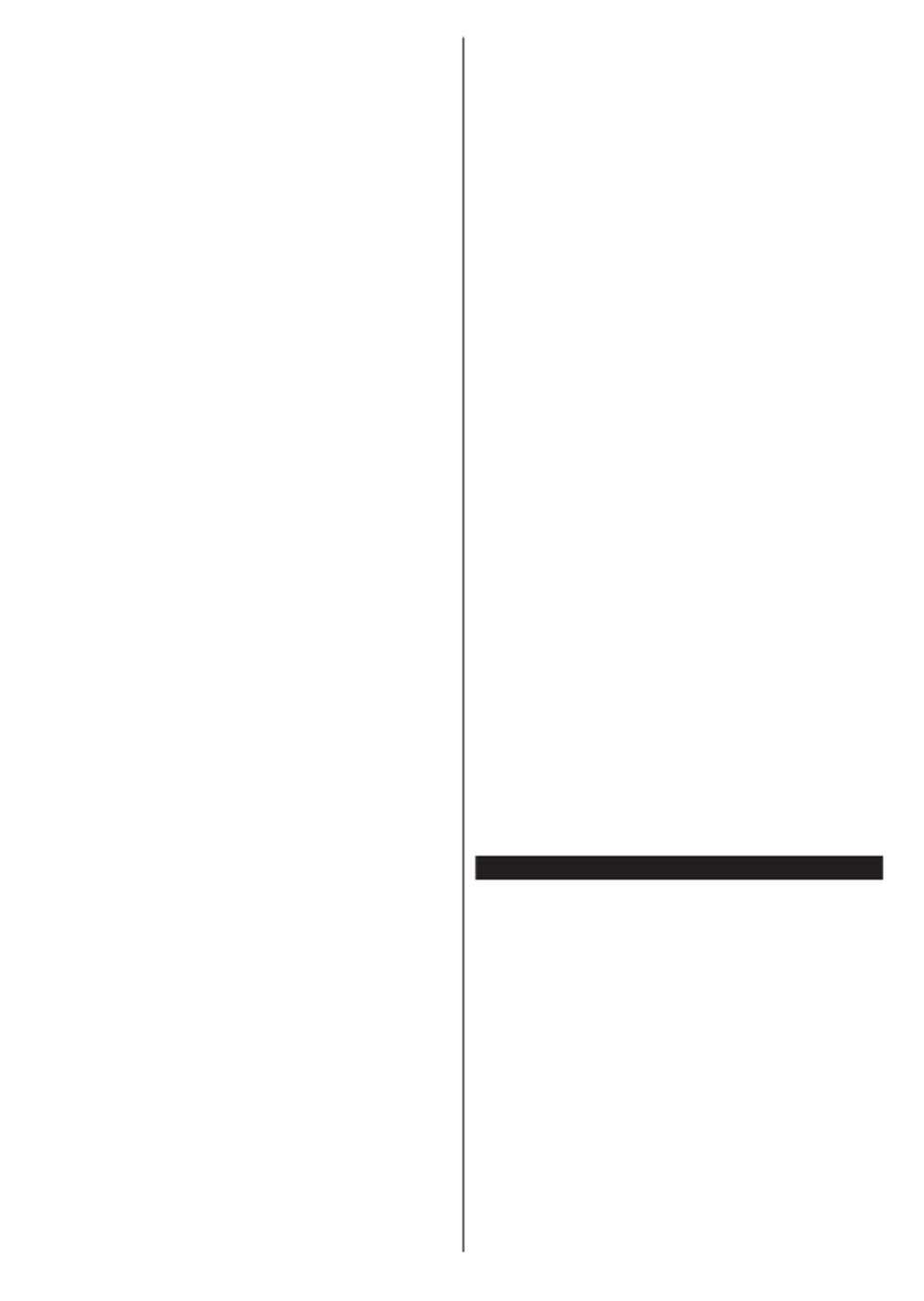
Italiano - 12 -
Antenna Digitale: Se viene attivata l'opzione di
ricerca trasmissione , la TV cercherà le Antenna
trasmissioni del digitale terrestre dopo che saranno
state completate tutte le altre impostazioni iniziali.
Cavo Digitale: Se viene attivata l'opzione di ricerca
trasmissione Cavo, la TV cercherà le trasmissioni
del digitale terrestre via cavo dopo che saranno state
completate tutte le altre impostazioni iniziali. Prima di
iniziare la ricerca, viene visualizzato un messaggio
che chiede se si desidera eseguire la ricerca nella
rete via cavo. Se si seleziona e si preme Sì OK,
nella schermata successiva èpossibile selezionare
Rete Frequenzaoimpostarevaloriquali , ID di rete
e Fase di ricerca. Ssi seleziona No OK e si preme , è
p ossibileimpostareFrequenza di avvio, Frequenza
di Stope Fase di ricerca nellaschermatasuccessiva.
Al termine, evidenziare e premere Successivo OK
per continuare.
Nota: La ricerca della durata varia a seconda del Passo di
Ricerca selezionato.
Satellite: Satellite Se l'opzione di ricerca è accesa,
la TV cercherà le trasmissioni satellitari digitali dopo il
completamento delle altre impostazioni iniziali. Prima
di eseguire la ricerca satellite, è opportuno eseguire
alcune impostazioni.
Opzione Tivusat
È possibile ricercare e salvare canali Tivusat se
l’opzione di ricerca delle stazioni su Satellite è
attivata. Prima che il satellite inizi la ricerca, verrà
visualizzato un menu dal quale è possibile installare
i canali Tivusat. Impostare il Tipo installazione su
Operatore Operatore Satellite e poi impostare l’ di
conseguenza. Premere il tasto OK per procedere. La
televisione inizia la ricerca delle stazioni disponibili.
Nota: Se si desidera disporre i canali nell’ordine
predefinito di Tivusat, impostare il satellite su Hotbird
a 13.0 Est (13.0E) dopo aver selezionato il proprio º
tipo di antenna.
Se si seleziona come Standard tipo di installazione
e si preme , verrà visualizzato per primo il menuOK
tipo di antenna. Sarà possibile selezionare Tipo
Antenna Diretto su , Cavo Satellite Singolo oppure
l'interruttore DiSEqC usando i pulsanti Sinistra o
Destra. Dopo aver selezionato il tipo di antenna,
premere OK per visualizzare le opzioni da seguire.
Continua Configura , Elenco transponder e
opzioni LNB saranno disponibili. Le impostazioni del
transponder e dell'LNB possono essere modificate con
le relative opzioni di menù.
• Diretto: Nel caso in cui si disponga di un ricevitore
diretto e di una parabola, selezionare questo tipo di
antenna. Premere Selezionare OKpercontinuare.
un satellite disponibile sulla schermata successiva
e premere per eseguire la scansione dei servizi. OK
• Cavo Satellite Singolo: Nel caso in cui si disponga
di ricevitori multipli e di un cavo satellite unico,
selezionare questo tipo di antenna. Premere per OK
continuare. Configurare le impostazioni attenendosi
alle seguenti istruzioni sulla schermata successiva.
Premere OK per eseguire una scansione dei
dispositivi.
• Interruttore DiSEqC: Nel caso in cui si disponga di
più parabole satellitari e di un , selezionare DiSEqC
questo tipo di antenna. Quindi, impostare la versione
DiSEqCepremereOKpercontinuare.Sarà possibile
impostare fino a quattro satelliti (ove disponibili) per
la versione v1.0 e sedici satelliti per la versione v1.1
sulla schermata successiva. Premere il tasto per OK
eseguire la scansione del primo satellite nell'elenco.
Analogico: Se viene attivata l'opzione di ricerca
trasmissione Analogica, la TV cercherà le trasmissioni
analogiche via satellite dopo che saranno state
completate tutte le altre impostazioni iniziali.
Dopo aver completato le impostazioni iniziali, la TV
inizierà a cercare le trasmissioni disponibili dei tipi di
trasmissione selezionati.
Mentre la ricerca continua, i risultati di scansione
correnti verranno visualizzati nella parte inferiore dello
schermo. Dopo aver salvato tutte le stazioni disponibili,
verrà visualizzato il menu . Sarà possibile Canali
modificare l'elenco canali conformemente alle proprie
preferenze utilizzando l’opzione , o premere il Modifica
pulsante per uscire e guardare la TV.Menù
Mentre la ricerca continua potrebbe venire visualizzato
un messaggio che chiede se si intende ordinare i canali
conformemente a LCN Selezionare e premere (*). Sì
OK per confermare.
(*) LCN è il sistema Logical Channel Number che organizza le
trasmissioni disponibili con una sequenza numerica di canali
riconoscibile (ove disponibile).
Nota: Non spegnere la TV mentre è in corso l'inizializzazione
della prima installazione. Si prega di notare che alcune opzioni
potrebbero non essere disponibili a seconda della selezione
del paese.
Riproduzione multimediale trame ingresso USB
Sarà possibile collegare una unità di disco rigida esterna HDD
da 2,5" o 3,5" oppure uno stick di memoria USB alla TV usando
gli ingressi USB della TV.
IMPORTANTE: Eseguire il backup dei file sul
dispositivo di archiviazione prima di eseguire il
collegamento alla TV. Si noti che il produttore non è in
alcun modo responsabile di eventuali danni o perdite
di dati. Alcuni tipi di dispositivi USB (ad esempio lettori
MP3) o dischi rigidi/stick di memoria USB potrebbero
non essere compatibili con la TV. La TV supporta la
formattazione di dischi NTFS e FAT32.
Attendere alcuni istanti prima di ogni collegamento
e scollegamento, dato che il lettore potrebbe essere
ancora in fase lettura file. Questa operazione potrebbe
causare danni fisici al lettore USB e al dispositivo USB.
Non estrarre il drive in fase di riproduzione di un file.

Italiano - 13 -
Sarà possibile usare gli hub USB con gli ingressi USB
della TV. Gli hub USB alimentati da corrente esterna
sono consigliati in questo caso.
Consigliamo di usare direttamente gli ingressi USB
della TV se si prevede di collegare un disco rigido USB.
Nota: Media In fase di visualizzazione di file immagine, il menu
Browser può visualizzare solo 1000 file immagine salvati sul
dispositivo USB connesso.
Browser multimediale
È possibile riprodurre file musicali e filmati e
visualizzare file di foto memorizzati su un dispositivo
di archiviazione USB collegandolo al televisore.
Collegare un dispositivo di memorizzazione USB a
uno degli ingressi USB situati sul lato del televisore.
Dopo aver collegato un dispositivo di archiviazione
USB al browser multimediale TV, sullo schermo
verrà visualizzato il menu. È possibile accedere
al contenuto del dispositivo USB collegato in un
secondo momento dal menu . Selezionare Sorgenti
l'opzione di ingresso USB correlata da questo menù
e premere . È inoltre possibile premere il pulsante OK
Sorgente sul telecomando e selezionare il dispositivo
di archiviazione USB dall'elenco delle sorgenti. Quindi
selezionare il file desiderato e premere per OK
visualizzarlo o riprodurlo.
Sarà possibile impostare le preferenze del Media
Browser Impostazioni usando il menu . È possibile
accedere al menù tramite la barra Impostazioni
delle informazioni visualizzata nella parte inferiore
dello schermo quando si riproduce di un file video
o durante la visualizzazione di un file di immagine.
Premere il pulsante se la barra informativa è Info
scomparsa, evidenziare il simbolo della ruota dentata
posizionata sul lato destro della barra informativa e
premere OK. Sono disponibili i menù Impostazioni
immagine, Impostazioni audio Impostazioni ,
browser multimediale e Opzioni. Il contenuto del
menu Impostazioni può cambiare a seconda del
tipo di file multimediale attualmente aperto. Solo le
Impostazioni Audio saranno disponibili durante la
riproduzione di file audio.
Funzionamento modalità Loop/Shuffle
Avviare la riproduzione e attivare
Tutti i file nell'elenco
verranno riprodotti
a ciclo continuo
nell'ordine originale
Avviare la riproduzione e attivare
Lo stesso file verrà
riprodotto a ciclo
continuo (ripeti)
Avviare la riproduzione e attivare Tutti i file nell'elenco
verranno riprodotti una
volta in ordine casuale
Avviare la riproduzione e attivare
,
Tutti i file nell'elenco
verranno riprodotti a
ciclo continuo nello
stesso ordine casuale
Per utilizzare le funzioni della barra informativa,
evidenziare il simbolo della funzione e premere OK.
Per modificare lo stato di una funzione, evidenziare il
simbolo della funzione e premere se necessario. OK
Se il simbolo è contrassegnato da una croce rossa,
significa che è disattivato.
FollowMe TV
Col dispositivo mobile è possibile trasmettere la
trasmissione attuale dalla smart TV servendosi della
funzione FollowMe TV. Installare l'applicazione
Smart Center adeguata al proprio dispositivo. Avviare
l'applicazione.
Per ulteriori informazioni sull'uso della funzione
rimandiamo alle istruzioni sull'applicazione usata.
Nota: In base al modello, il vostro TV potrebbe non supportare
questa funzione. Questa applicazione potrebbe non essere
compatibile con tutti i dispositivi mobili. I canali ultra HD (4K)
non sono supportati, ed entrambi i dispositivi vanno collegati
alla stessa rete.
CEC
Questa funzione consente di controllare i dispositivi
dotati di CEC, collegati tramite porte HDMI, servendosi
del telecomando della TV.
L’opz ione C E C nel menu Impost az i o n i >
Sistema>Impostazioni del dispositivo dovrebbe
come prima cosa essere impostata su Attivata.
Premere il pulsante Sorgente e selezionare l'ingresso
HDMI del dispositivo CEC collegato dal menu Elenco
sorgenti. Quando viene collegato un nuovo dispositivo
sorgente CEC, verrà elencato nel menù sorgenti col
nome, anziché col nome delle porte HDMI collegate
(come ad esempio lettore DVD, Registratore 1 ecc.).
Il telecomando sarà in grado di eseguire
automaticamente le funzioni principali dopo aver
selezionato la sorgente HDMI collegata. Per concludere
questa operazione e controllare nuovamente la TV
tramite telecomando, premere e tenere premuto il tasto
“0-Zero” sul telecomando per 3 secondi.
È possibile disattivare la funzionalità CEC
imp o s t and o l ’ opz io ne r el a ti v a da l me n u
Im p ost a z i oni > S i st e ma > I mp o s taz i o n i d e l
dispositivo.
La TV supporta la funzione ARC (Audio Return
Channel). Questa funzione è un collegamento audio
pensato per sostituire altri cavi fra la TV e un impianto
audio (ricevitore A/V o impianto audio).
Quando ARC è attivo, la TV metterà in muto le altre
uscite audio, eccetto il jack cuffie, automaticamente
e i pulsanti del controllo del volume sono diretti al
dispositivo audio connesso. Per attivare la funzione
ARC, impostare l'opzione nel menu Uscita audio
Impostazioni> Audio HDMI ARC come .
Nota: ARC è supportato solo tramite l'ingresso HDMI2.
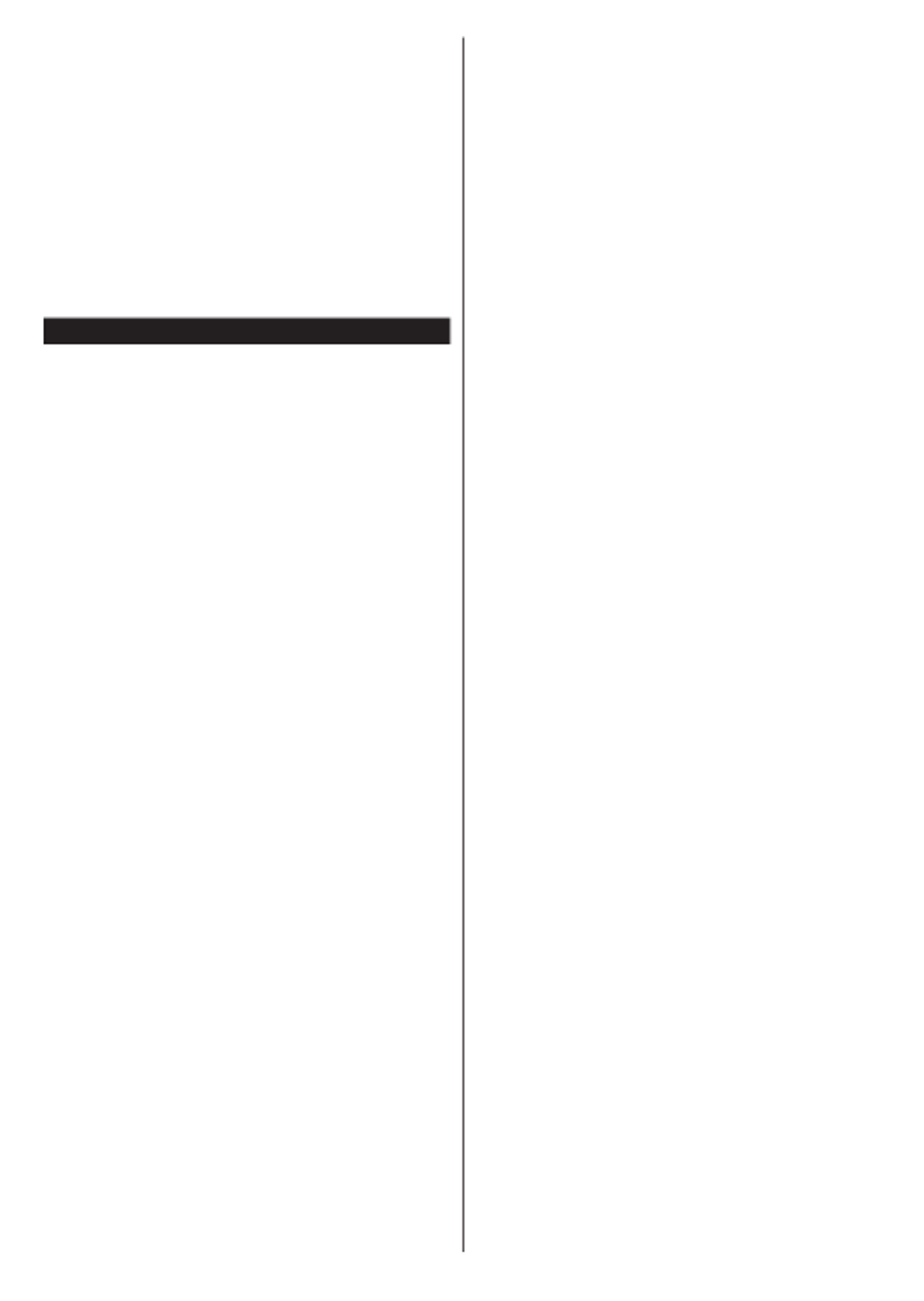
Italiano - 14 -
Controllo impianto audio
Consente di utilizzare un Amplificatore / Ricevitore
audio con la TV. Sarà possibile controllare il volume
servendosi del telecomando della TV. Per attivare
questa funzione, impostare l'opzione Uscita audio
nel menu come Impostazioni> Audio HDMI ARC.
Quando viene selezionata l'opzione HDMI ARC,
l'opzione CEC verrà impostata automaticamente come
Abilitata, se non è già stata impostata. Gli altoparlanti
della TV verranno disattivati e l'audio della sorgente
guardata verrà fornito dall'impianto audio collegato.
Nota: Il dispositivo audio deve supportare la funzionalità
Controllo audio del sistema.
Manuale Elettronico
Sarà possibile trovare istruzioni per le caratteristiche
della TV nel Manuale elettronico.
Per accedere al Manuale elettronico, aprire il menu
Impostazioni Manuali OK, selezionare e premere .
Per un accesso rapido premere il pulsante e Menu
il pulsante .Info
Usando i pulsanti direzionali, selezionare la categoria
desiderata. Ogni categoria comprende vari argomenti.
Selezionare un argomento e premere per leggere OK
le istruzioni.
Per chiudere la schermata del manuale elettronico
premere il pulsante o .Exit Menu
Nota: In base al modello, il vostro TV potrebbe non supportare
questa funzione. I contenuti del Manuale elettronico possono
variare a seconda del modello.
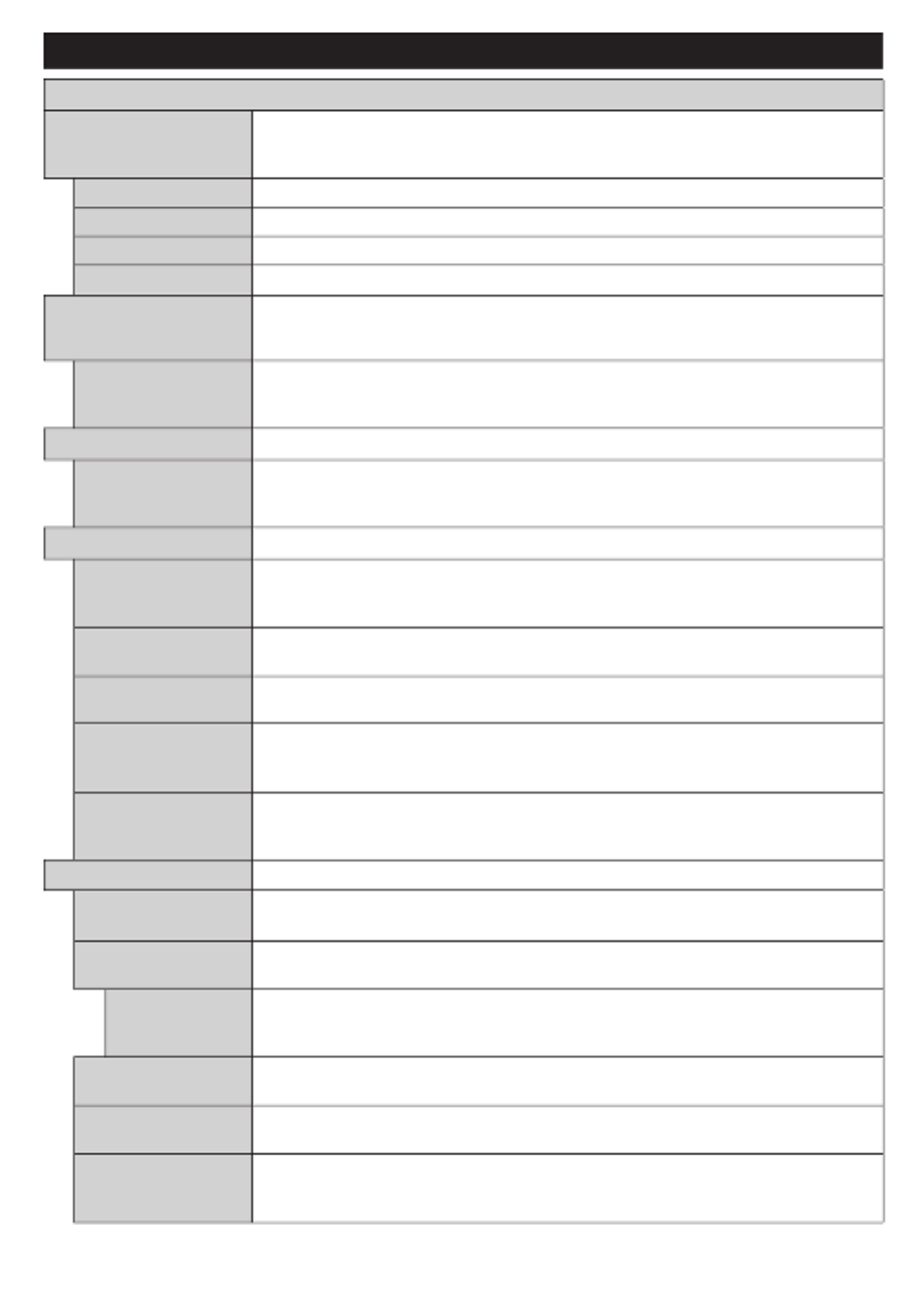
Italiano - 15 -
Contenuto menù Impostazioni
Contenuto menu Immagine
Modalità
Sarà possibile modificare la modalità immagine per soddisfare le proprie preferenze o
i propri requisiti. La modalità immagine può essere impostata su una di queste opzioni:
Cinema Gioco Sport Dinamico Naturale, (opzionale), , e .
Contrasto Imposta i valori di luminosità e buio dell'immagine.
Luminosità Controlla la luminosità dello schermo.
Nitidezza Imposta il valore di nitidezza per gli oggetti visualizzati sullo schermo.
Colore Imposta il valore del colore e la regolazione dei colori.
Risparmio energetico
Per l'impostazione di Risparmio energetico su Personalizzato, Minimo, Medio,
Massimo, Auto, Schermo Off Off oppure .
Nota: Le opzioni disponibili potrebbero differire a seconda della Modo selezionata.
Retroilluminazione
Questa impostazione controlla il livello di retroilluminazione. La funzione di
retroilluminazione non sarà attiva se il viene impostato su Risparmio energetico
un'opzione che non sia .Personalizzato
Zoom immagine Imposta il formato desiderato dell'immagine.
Spostamento
immagine
Questa opzione potrebbe essere disponibile in base all'impostazione dello Zoom
immagine. Evidenziare e premere OK, quindi utilizzare i pulsanti direzionali per
spostare l'immagine verso l'alto o verso il basso.
Posizione PC Compare solo quando la sorgente di ingresso è impostata su VGA/PC.
Posizione
automatica
Se l’immagine non è centrata in modalità VGA, utilizzare questa opzione per
regolare automaticamente la posizione dell’immagine. Premere per iniziare la OK
regolazione automatica.
Posizione H Questo comando sposta l'immagine orizzontalmente sul lato destro o sinistro dello
schermo.
Posizione V Questa voce sposta l'immagine verticalmente verso la parte superiore o inferiore
dello schermo.
Orologio
Le regolazioni Orologio correggono l'interfaccia che compare come una banda
verticale in presentazioni a punti continui, come fogli di lavoro o paragrafi o testi in
caratteri più piccoli.
Fase
A seconda della sorgente di ingresso (computer, ecc.) si potrà vedere un'immagine
confusa o poco stabile a video. Usare una fase per ottenere un'immagine più chiara
con un procedimento per tentativi.
Impostazioni Avanzate
Contrasto
dinamico
Sarà possibile modificare il rapporto di Contrasto Dinamico per raggiungere il valore
desiderato.
Temp. Colore Imposta il valore desiderato per la temperatura del colore. Freddo Normale Caldo, ,
e queste sono le opzioni disponibili.Personalizzato:
Punto di
bianco
Se l'opzione Temp. colore è impostata su Personalizzato, questa impostazione
sarà disponibile. Aumentare il livello di "caldo" o "freddo" dell'immagine premendo il
pulsanti Sinistro o Destro.
Blue Stretch Funzione di miglioramento del bianco che rende il colore bianco più freddo per rendere
l'immagine più luminosa. Impostare su per abilitare.On
Micro Dimming Sono disponibili le opzioni e Basso, Medio, Alto Off. Quando il Micro Dimming è
attivo, migliora il contrasto localmente per ciascuna zona definita.
Riduzione rumore
Sono disponibili le opzioni e In caso di segnale debole e Basso, Medio, Alto Off.
immagine disturbata, usare l'impostazione (Riduzione rumore) Noise Reduction
per ridurre il rumore.

Italiano - 16 -
Modalità Film
I film sono registrati in un numero diverso di fotogrammi per secondo rispetto ai normali
programmi televisivi. Attivare questa funzione quando si guardano i film per vedere
chiaramente le scene di movimento veloci.
Tonalità pelle Il livello di contrasto può essere regolato tra -5 e 5.
Cambio Colore Regola la tonalità del colore desiderata.
Sintonizzatore
colore
Apre le impostazioni del sintonizzatore colore. Impostare il Sintonizzatore colore
come abilitato per regolare manualmente i valori di Tonalità, Colore e Luminosità.
Gamut Mapping
È possibile utilizzare questa opzione per impostare la gamma di colori visualizzati sullo
schermo del televisore. Quando impostata su On, i colori vengono impostati secondo
il segnale sorgente. Quando impostata su Off, la capacità massima dei colori della TV
viene impostata di default (opzione consigliata).
Nota: Questa opzione potrebbe non essere disponibile a seconda del modello TV e delle sue caratteristiche.
HDMI Full Range Quando si guarda da una sorgente HDMI, questa funzione sarà visibile. Sarà possibile
usare questa funzione per migliorare l'oscurità dell'immagine.
Reimposta Resetta le impostazioni immagine riportandole alle impostazioni predefinite di fabbrica
(eccetto la modalità ).Gioco
Mentre si trova in modalità VGA (PC), alcuni elementi del menu non saranno disponibili. Invece, le impostazioni modalità VGA Immagine
verranno aggiunte alle Impostazioni mentre si trova in Modalità PC.Immagine
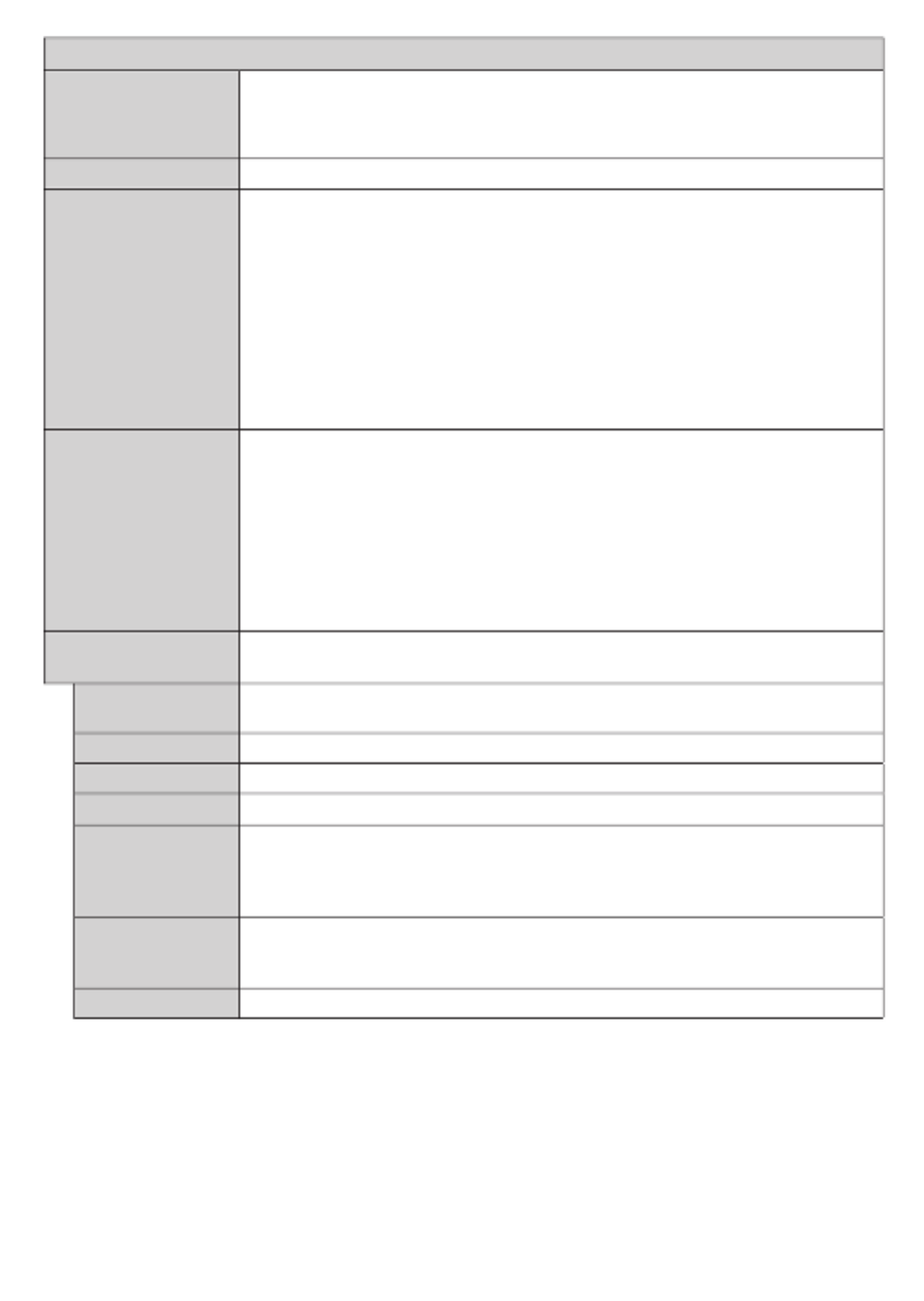
Italiano - 17 -
Contenuti menù audio
Dolby Audio
Le opzioni e saranno disponibili.Smart Film Musica News, , , Off Impostare su Off per
disabilitare.
Nota: Audio Alcune voci del menù saranno di colore grigio e non disponibili se impostate in una modalità
diversa da .Off
Suono surround La modalità surround audio può essere impostata su od .On Off
Uscita audio
Impostare la preferenza di uscita audio. Le opzioni TV, S/PDIF, HDMI ARC, Solo cuffie
e Lineout saranno disponibili. Non si avrà uscita audio se non attraverso l'opzione
selezionata e il jack cuffie.
Quando si collega un amplificatore esterno alla TV utilizzando il jack delle cuffie, è
possibile selezionare quest’opzione come . Se le cuffie sono collegate alla Lineout
TV, impostare quest’opzione come Prima di usare le cuffie, verificare che Solo cuffie.
questa voce del menù sia impostata su . Se impostato su , l'audio Solo cuffie Lineout
in uscita dalla cuffia verrà impostato al massimo, e ciò potrebbe danneggiare l'udito.
Se viene selezionata l'opzione , la funzione sarà abilitata. HDMI ARC CEC
Nota: A seconda dell'opzione selezionata, alcune voci nel menù appariranno in grigio e non saranno Audio
disponibili.
AVL (Limite Volume
Automatico)
La funzione definisce il suono per ottenere un livello di output fisso fra i vari programmi.
Se la voce del menu è impostata diversamente da , l’impostazione Dolby Audio Off AVL
sarà modificata. Le opzioni e saranno disponibili. In Modalità Auto, Notte, Normale Off
Auto Normale Notte la TV passerà da a automaticamente a seconda delle informazioni
sull’ora. Se non sono disponibili informazioni sull’ora questa opzione funzionerà sempre
come Normale. Quando la TV passa in Modalità Notte per la prima volta dopo aver
impostato questa opzione su , sullo schermo apparirà una finestra.Auto
Si prega di notare che, in confronto alla modalità , quella offre un controllo Normale Notte
dinamico della compressione più aggressivo, il quale è adatto per ambienti silenziosi.
Impostazioni
Avanzate
Equalizzatore Seleziona la Modalità equalizzatore. Le impostazioni personalizzate possono essere
fatte solo quando ci si trova in modalità .Utente
Basso dinamico
Attiva o disattiva la funzione Dynamic Bass (Basso Dinamico).
Modalità Suono Sarà possibile selezionare una modalità audio (se supportata dal canale selezionato).
Uscita digitale Imposta il tipo di uscita audio digitale.
Cuffie
Imposta il volume della cuffia. Questa opzione non sarà disponibile se l’opzione Uscita
audio stat è impo a su .Lineout
Accertarsiinoltre,primadiusarele cue,cheilvolumedellacua siaimpostatoa
livello basso, per evitare danni all'udito.
Bilanciamento
Bilancia l'audio. Questa funzione viene attivata se l'opzione di Uscita Audio è
impostata come o La voce Bilanciamento regola insiem il TV solo per le cuffie.
livello di bilanciamento degli altoparlanti del televisore e delle cuffie.
Reimposta Ripristina alcune delle impostazioni audio ai valori predefiniti di fabbrica.

Italiano - 18 -
Contenuti del menù rete
Tipo di segnale
Disattiva la connessione di rete o modificare il tipo di connessione.
Cerca reti wireless Avvia una ricerca per le reti wireless. Questa opzione è disponibile solo se il Tipo di
segnale Dispositivo Wirelessè impostato su .
Premere WPS sul
proprio router WiFi
Se il dispositivo modem/router è dotato di WPS, è possibile connettersi direttamente ad
esso utilizzando questa opzione. Evidenziare questa opzione e premere OK. Andare
sul dispositivo modem/router e premere il pulsante WPS per eseguire la connessione.
Questa opzione è disponibile solo se il è impostato su Tipo di segnale Dispositivo
Wireless.
Test velocità Internet Avviare un test della velocità per verificare la larghezza di banda della connessione. Al
termine, il risultato verrà visualizzato sullo schermo.
Impostazioni
Avanzate Modificare le configurazioni IP e DNS del televisore.
Attivazione (Wake
On) Sarà possibile attivare o disattivare questa funzione impostandola su od On Off.
Nota: Per informazioni dettagliate sulle opzioni di questo menù, fare riferimento alla sezione Connettività.
Contenuti del menu installazione
Scansione
automatica canali
(Risintonizzazione)
Visualizza le opzioni di sintonizzazione automatica. Ricerca e salva le stazioni Antenna:
antenna DVB. Ricerca e salva le stazioni cavo DVB. Cerca e salva Cavo: Analogico:
le stazioni analogiche. Satellite:Cercaesalvatuttiicanalisatellitari.
Scansione manuale
canali Questa funzione può essere usata per l’inserimento manuale di trasmissioni.
Ricerca Network
Visualizza i canali collegati nel sistema di trasmissione. Antenna: Cerca i canali della
rete antenna. Cerca i canali della rete via cavo. Cerca i canali della Cavo: Satellite:
rete satellite.
Sintonizzazione
analogica
Sarà possibile utilizzare questa impostazione per la sintonizzazione dei canali automatici.
Questa funzione non è disponibile se non sono memorizzati canali analogici e se il
canale attualmente visualizzato non è un canale analogico.
Impostazioni
satellite
Visualizza le impostazioni del satellite. Elenco satelliti: Visualizza i satelliti disponibili.
Sarà possibile satelliti o le impostazioni satellite Aggiungere Eliminare , Modificare
sull'elenco. Installazione dell'antenna: Sarà possibile modificare le impostazioni
dell'antenna e/o avviare una scansione satellitare.
Impostazioni
di Installazione
(Opzionale)
Visualizza il menù delle impostazioni di installazione. Ricerca Standby (*): La TV
cercherà nuovi canali o canali mancanti quando si trova in standby. Verranno visualizzate
le emittenti trovate più di recente. Aggiornamento dinamico dei canali(*): Se questa
opzione è impostata su Attivata, le variazioni sulle trasmissioni, ad esempio frequenza,
nome canale, lingua dei sottotitoli, ecc. verranno applicate in modo automatico mentre
si sta guardando il programma.
(*) La disponibilità varia a seconda del modello.
Elimina lista servizi Usare questa impostazione per cancellare i canali salvati. (*) Questa postazione è visibile
solo quando l'opzione è impostata su Danimarca, Svezia, Norvegia o Finlandia.Paese
Seleziona rete attiva
Questa impostazione consente di selezionare unicamente le trasmissioni nella rete
selezionata da elencare nell'elenco canali. Questa funzione è disponibile solo per
l'opzione paese della Norvegia.
Informazioni sul
segnale
Sarà possibile usare questa voce del menu per monitorare informazioni legate al canale
quasi ad esempio livello/qualità del segnale, nome della rete ecc. per le frequenze
disponibili.
Prima installazione Rileva tutti i canali memorizzati e le impostazioni, reimposta la TV sulle impostazioni di
fabbrica e avvia la prima installazione.

Italiano - 19 -
Sistema contenuti menù
Accesso
condizionato
Controlla i moduli di accesso condizionato se disponibili.
Lingua
Sarà possibile impostare una lingua diversa a seconda dell'emittente e del paese.
Impostazioni sulla
Privacy
Gestire i propri privilegi della privacy per le applicazioni legate alla smart TV. Premere
OK per accedere al menu e impostare conformemente alle proprie preferenze.
Controllo genitori
Inserire la password corretta per modificare le impostazioni genitori. Sarà possibile
regolare facilmente il Blocco Menu Blocco bambini, Blocco Adulti, o Guida in
questo menu. Sarà anche possibile impostare un nuovo PIN o modificare il PIN CICAM
Predefinito usando le relative opzioni.
Nota: Alcune opzioni menù potrebbero non essere disponibili a seconda della selezione del Paese nella Prima
Installazione. Il PIN predefinito può essere impostato su 0000 o 1234. Qualora sia stato definito il PIN (richiesto
a seconda della selezione paese) durante la usare il PIN definitoPrima Installazione, .
Data/Ora Imposta la data e l'ora.
Sorgenti È possibile attivare o disattivare le opzioni fonte selezionate.
Impostazioni
disabilità Visualizza le opzioni di accessibilità della TV.
Contrasto
elevato
Aumentare il contrasto delle opzioni di menu e dei testi per renderli più leggibili. Saranno
disponibili le opzioni Testo bianco, Testo giallo e Off.
Ipoudenti Attiva eventuali funzioni speciali inviate dall'emittente.
Descrizione
Audio
Una traccia di narrazione verrà riprodotta per i non vedenti o per le persone con problemi
alla vista. Premere per visualizzare tutte le opzioni menu . Questa OK Descrizione Audio
funzione è disponibile solo se supportata dal canale trasmesso.
Miglioramento
del dialogo
Questa funzione fornisce opzioni di post-elaborazione sonora per il miglioramento del
dialogo vocale. Saranno disponibili le opzioni e Impostare Basso, Medio, Alto Off.
secondo preferenza.
Nota: Questa funzione è efficace solo se il formato audio in ingresso è AC-4 e l'effetto si applica solo all'uscita
degli altoparlanti TV.
Sottotitoli parlati
La preferenza predefinita dei sottotitoli parlati è selezionata con questa opzione di
impostazione. Per rendere i sottotitoli parlati prioritari rispetto a quelli normali, questa
opzione deve essere impostata su .On
Questa opzione potrebbe non essere disponibile a seconda del modello del televisore
ed è visibile solo quando la sorgente è impostata su .TV
Ingrandimento
Permette l'uso di combinazioni di tasti per ingrandire lo schermo. On Off e saranno
le opzioni disponibili. Impostare su per abilitare.On
Il supporto per l'ingrandimento sarà abilitato o disabilitato con la pressione prolungata
del tasto numerico . Il primo quadrante in alto a sinistra dello schermo sarà ingrandito. 5
Dopo che il supporto di ingrandimento è abilitato, premendo a lungo i tasti numerici 2, 4,
6, 8 si sposta l'area ingrandita verso l'alto, a sinistra, a destra e verso il basso.
Minimap
Minimap è abilitata e disattivata di default. Sarà attivata quando la funzione di
ingrandimento è abilitata. Con questa opzione è possibile impedire che la funzione di
ingrandimento visualizzi la minimap.
Suono clic Questa opzione consente di attivare il suono del tasto del mouse sul menu TV. Impostare
su per abilitare.On
Evidenziare i
programmi con
[S] Sottotitoli Se l'opzione è attivata e se un evento della guida elettronica dei programmi p20-ha il servizio
di accesso "Sottotitolo", questo evento sarà evidenziato con un altro colore.
[SL] Lingua
dei segni
Se l'opzione è attivata e se un evento della guida elettronica dei programmi è dotato
del servizio di accesso alla "Lingua dei segni", questo evento sarà evidenziato con un
altro colore.

Italiano - 20 -
[AD] Audio
descrizione
Se l'opzione è attivata e se un evento della guida elettronica dei programmi p21-ha il servizio
di accesso "Audio descrizione", questo evento sarà evidenziato con un altro colore.
Netflix
Qualora questa funziona sia supportata dalla TV, sarà possibile visualizzare il proprio
numero ESN(*) e disattivare Netflix.
(*) Il numero ESN è un numero ID unico per Netflix, creato appositamente per identificare la TV.
Impostazioni
dispositivo
CEC
Con questa impostazione sarà possibile attivare e disattivare completamente la
funzionalità CEC. Premere il pulsante Sinistro o Destro per attivare o disattivare la
funzione.
Accensione
automatica CEC
Questa funzione consente ai dispositivi compatibili HDMI-CEC di accendere la TV e di
passare automaticamente alla sorgente ingresso. Premere il pulsante Sinistro o Destro
per attivare o disattivare la funzione.
Assistente Vocale
Alexa Built-in
Avvia il processo d’impostazione per questa funzione manualmente. Le opzioni Alexa
Language, Alexa On Standby, Alexa Alarm Volume e Sign Out saranno disponibili,
se l’impostazione viene in precedenza completata. Cfr. la sezione Alexa Ready per
ulteriori informazioni.
Alexa On
Standby
Abilita o disabilita la funzione Alexa On Standby. Se abilitata, Alexa sarà disponibile
mentre la TV è in standby.
Nota: Questa funzione potrebbe influire sul consumo energetico del televisore.
Alexa Alarm
Volume
Imposta il livello di volume per gli avvisi Alexa.
Sign Out
Usare questa opzione per uscire. Se si esce, la funzione Alexa Built-in sarà disabilitata.
Funziona con
Alexa
Avvia il processo d’impostazione per questa funzione manualmente. Se la configurazione
è stata completata in precedenza, l’opzione sarà disponibile. Cfr. la sezione Sign Out
Alexa Ready
per ulteriori informazioni.
Sign Out Usare questa opzione per uscire. Se si esce, la funzione Works With Alexa sarà disa-
bilitata.
Assistente
Google
Avvia il processo di configurazione per consentire alla TV di funzionare con i dispositivi
Google Assistant (assistente Google). Evidenziare e premere . Se la Start (Avvio) OK
configurazione è stata completata in precedenza, l’opzione sarà disponibile. Sign Out
Se si esce, Google Assistant sarà disabilitato. Cfr. la sezione Google Assistant per
ulteriori informazioni.
Per Saperne di Più
Visualizza altre opzioni di impostazione della TV.
Interruzione
Menu
Modifica la durata di timeout per le schermate del menù.
LED Standby Se viene impostata su Off, il LED standby non si accende quando la TV si trova in
modalità standby.
Aggiornamento
software
Garantisce che nella TV sia installato il firmware più aggiornato. Premere per vedere OK
le opzioni del menu.
Versione
applicazione Visualizza la versione dell'applicazione corrente.
Spegnimento
automatico
Imposta l'ora desiderata di modo che la TV passi automaticamente in modalità standby
quando non viene usata. Questo valore può essere impostato da 1 a 8 ms con step di 1
ms. Sarà possibile disattivare questa opzione impostandola su (Disattivata).Disabled
Modalità
sottotitoli
Questa opzione viene usata per selezionare quale modalità sottotitoli sarà a video
(sottotitoli DVB / sottotitoli TXT)qualoraentrambesianodisponibili.Ilvalorepredenito
è il sottotitolo . Questa funzione è disponibile solo per l'opzione paese della DVB
Norvegia.

Italiano - 21 -
Chiave Biss
Biss è un sistema di codifica del segnale satellitare usato per alcuni broadcast. Nel caso
in cui sia necessario inserire una chiave Biss su una trasmissione, sarà possibile usare
questa impostazione. Evidenziare e premere Chiave Biss OK per inserire le chiavi
nel broadcast desiderato.
Modalità
Negozio
Selezionare questa modalità per la visualizzazione del Negozio. Quando la Modalità
Negozio è attivata, alcuni elemento nel menu TV potrebbero non essere disponibili.
Condivisione
Audio Video
La funzione consente di condividere file salvati sullo smartphone o sul PC tablet. Qualora
si disponga di uno smartphone o di un tablet PC compatibile e il software adeguato sia
installato sarà possibile condividere/riprodurre foto sulla TV. Consultare le istruzioni del
software di condivisione per ulteriori informazioni.
Modalità
accensione
Questa impostazione configura la preferenza relativamente alla Modalità accensione.
Sono disponibili le opzioni e .Ultimo stato Standby
Telecomando
virtuale Attiva o disattiva la funzione di telecomando virtuale.
OSS Visualizza le informazioni sulla licenza del Software Open Source.
Priorità
applicazione
È possibile impostare la priorità tra le applicazioni broadcast e le applicazioni CICAM
AppMMI utilizzando questa opzione. Nel caso in cui un CICAM sia inserito nel televisore
e si verifichi un conflitto tra le applicazioni, la priorità sarà data al tipo di applicazione
selezionata.
Nota: Alcune opzioni potrebbero non essere disponibili a seconda del modello della TV e il paese selezionato nella Prima Installazione.

Italiano - 22 -
Funzionamento Generale della TV
Utilizzo dell'elenco canali
La TV ordina tutte le stazioni salvate nell'Elenco dei
Canali. Sarà possibile modificare questo elenco dei
canali, impostare i canali preferiti o le stazioni attive
da elencare servendosi delle opzioni Elenco canali
Premere OK per visualizzare l'Elenco Canali. È
possibile filtrare i canali elencati o apportare modifiche
avanzate all'elenco corrente utilizzando le opzioni
delle schede e . Evidenziare la scheda Filtro Modifica
desiderata e premere per visualizzare le opzioni OK
disponibili.
Gestire l'elenco dei preferiti
Puoi creare quattro elenchi diversi dei tuoi canali
preferiti. Accedere al menu o premere il TV>Canali
pulsante OK per aprire il menu Canali. Evidenziare
la scheda e premere per visualizzare Modifica OK
le opzioni di modifica e selezionare l'opzione Tag/
Untag canale. Selezionare il canale desiderato
nell'elenco premendo il pulsante mentre il canale OK
è evidenziato. È possibile effettuare scelte multiple. È
anche possibile utilizzare l'opzione Tag/Untag all per
selezionare tutti i canali della lista. Quindi, premere
il pulsante per tornare alle opzioni Indietro/Ritorno
del menu Modifica. Selezionare l'opzione Aggiungi/
Rimuovi preferiti e premere di nuovo il pulsante
OK. Verrà visualizzato l'Elenco canali preferiti.
Impostare l'opzione elenco desiderata su . Il canale On
selezionato / i canali selezionati verrà / verranno
aggiunto / aggiunti all'elenco. Per togliere un canale o
più canali dall'elenco dei preferiti, attenersi agli stessi
passaggi e impostare l'opzione desiderata su .Off
È possibile utilizzare la funzione di filtraggio nel menu
Canali per filtrare i canali nell'elenco dei canali in modo
permanente in base alle proprie preferenze. Usando
questa opzione , sarà possibile impostare uno dei Filtro
propri elenchi preferiti in modo che venga visualizzato
ogni volta che l'Elenco canali viene aperto.
Configurazione delle impostazioni genitori
Le opzioni del menu Impostazioni genitori possono
essere usate per proibire agli utenti di guardare alcuni
programmi, canali, oltre che di utilizzare determinati
menu. Queste impostazioni si trovano nel menu
Impostazioni>Sistema>Genitori.
Per visualizzare le opzioni del menu di blocco parentale
sarà necessario inserire un codice PIN. Dopo aver
codificato il numero di PIN corretto, verrà visualizzato
il menu .Impostazioni genitori
Blocco Menu: Questa impostazione permette o nega
l'accesso a tutti i menu o ai menu di installazione
della TV.
Blocco maggiore età: Se è impostata questa opzione
la TV riceve le informazioni genitori dalla trasmissione,
mentre se il blocco genitori è disattivato viene
disattivato l'accesso alla trasmissione.
Nota: Se l'opzione paese della Prima installazione è
impostata su Francia, Italia o Austria, il verrà Blocco Genitori
impostato su 18 come valore predefinito.
Blocco bambini: Se questa opzione è impostata su
ON, la TV può essere controllata solo dal telecomando.
In tal caso, i pulsanti di controllo sulla TV non
funzioneranno.
Blocco Internet: Se questa opzione è su On, le
applicazioni che usano Internet saranno disattivate.
Impostarla su Off per utilizzare nuovamente queste
applicazioni.
Imposta PIN: Definisce un nuovo numero PIN.
PIN CICAM predefinito: Questa opzione non sarà
selezionabile se non è inserito nessun modulo
CI nell'alloggiamento CI della TV. Sarà possibile
modificare il PIN predefinito della CI CAM servendosi
di questa opzione.
Nota: Il PIN predefinito può essere impostato su o 0000 1234.
Se è stato definito un PIN (richiesto in base alla selezione del
paese) durante la prima installazione, utilizzare il PIN definito.
Alcune opzioni potrebbero non essere disponibili a seconda
della selezione modello e/o paese nella Prima Installazione.
Guida elettronica ai programmi
Tramite la funzione di guida elettronica ai programmi del
televisore è possibile visualizzare la programmazione
degli eventi dei canali attualmente installati nella lista
dei canali. Dipende dalla trasmissione correlata se
questa funzione è supportata o meno.
Per accedere alla guida ai programmi, premere il
pulsante Guida sul telecomando. È inoltre possibile
utilizzare l'opzione nel menu .Guida TV
Ci sono 2 tipologie diverse di layout di programma
disponibili, Linea temporale, e Ora/successivo. Per
passare da da una configurazione all’altra evidenziare
la scheda con il nome della configurazione alternativa
nella parte superiore dello schermo e premere .OK
Utilizzare i pulsanti di navigazione per navigare
nell’elenco programmi. Utilizzare il pulsante indietro
Back/Return per utilizzare le opzioni delle schede sul
lato superiore dello schermo.
Programma linea temporale
In questa opzione di layout, tutti gli eventi dei canali
elencati saranno visualizzati in base alla timeline. È
possibile utilizzare i pulsanti direzionali per scorrere
l'elenco degli eventi. Evidenziare un evento e premere
OK per visualizzare il menu delle opzioni dell'evento.
Premere il pulsante indietro per utilizzare Back/Return
le opzioni delle schede disponibili. Evidenziare la
scheda Filtro e premere OK per visualizzare le
opzioni di filtraggio. Per modificare la configurazione,
evidenziare Ora/Successivo e premere OK. È
possibile utilizzare le opzioni e Giorno precedente

Italiano - 23 -
Giorno successivo per visualizzare gli eventi del
giorno precedente e del giorno successivo.
Evidenziare la scheda e premere OK per Extra
visualizzare le seguenti opzioni:
Evidenzia Genere: Visualizza il menu Evidenzia
genere. Selezionare un genere e premere il pulsante
OK. Saranno evidenziati tutti gli eventi della guida
programmi che si adattano al genere selezionato.
Ricerca nella Guida: Visualizza le opzioni di ricerca.
Usando questa funzione, è possibile eseguire una
ricerca nel database della guida programmi in
accordo al criterio selezionato. I risultati rilevanti
saranno elencati.
Ora: Visualizza l'evento attuale del canale
evidenziato.
Zoom: OK Evidenziare e premere per visualizzare
gli eventi in un intervallo di tempo più ampio.
Pulsante Ora/Successivo
In questa opzione di layout, verranno elencati solo
gli eventi attuali e successivi dei canali in lista. È
possibile utilizzare i pulsanti direzionali per scorrere
l'elenco degli eventi.
Premere il pulsante indietro per utilizzare Back/Return
le opzioni delle schede disponibili. Evidenziare la
scheda Filtro e premere OK per visualizzare le opzioni
di filtraggio. Per modificare il layout, evidenziare
Programma linea temporale OK e premere .
Opzioni Evento
Servirsi dei pulsanti direzionali per evidenziare un
evento e premere il pulsante per visualizzare il OK
menu . Le seguenti opzioni sono disponibili.Opzioni
Seleziona canale: Utilizzando quest’opzione, è
possibile passare al canale selezionato. La guida
programmi verrà chiusa.
Maggiori informazioni: Visualizza, nel dettaglio, le
informazioni sul programma selezionato. Utilizza i
pulsanti di navigazione per scorrere il testo.
Imposta Timer su Evento / Elimina Timer su
Evento: Selezionare l'opzione "Imposta Timer su
Evento" e premere il pulsante . Sarà possibile OK
impostare un timer per gli eventi futuri. Per annullare
un timer già impostato, evidenziare l'evento e premere
il pulsante OK. Quindi, selezionare Elimina Timer
sull'opzione Il timer verrà annullato.
Note: Non è possibile passare ad altri canali mentre c'è un
timer attivo sul canale attuale.
Non è possibile registrare o impostare lo stesso timer per due
o più eventi simili con lo stesso intervallo di tempo.
Servizi televideo
Premere il pulsante Text per accedere. Premere
nuovamente per attivare la modalità mix che consente
di visualizzare la pagina televideo e la trasmissione
TV contemporaneamente. Premere ancora una volta
per uscire. Quando è disponibile il sistema FASTEXT,
le sezioni della pagina del televideo sono codificate a
colore e possono essere selezionate premendo i tasti
colorati. Attenersi alle istruzioni visualizzate a video.
Televideo digitale
Premere il pulsante Text per visualizzare le informazioni
sul televideo digitale. Usarlo coi pulsanti colorati, coi
pulsanti cursore e col pulsante . Il metodo di OK
funzionamento può variare a seconda del contenuto
del teletext digitale. Attenersi alle istruzioni visualizzate
a video sulla schermata del televideo digitale. Quando
viene premuto nuovamente il pulsante Text, la TV torna
alla trasmissione TV.
Aggiornamento software
La TV è in grado di trovare e aggiornare il firmware sui
canali di trasmissione o tramite Internet.
Ricerca aggiornamento software tramite
interfaccia utente
Sul menu principale selezionare Impostazioni>Sistema
e poi Altro. Accedere a Aggiornamento software
e premere il pulsante . Selezionare OK Cerca
aggiornamenti, quindi premere il tasto OK per
controllare la presenza di un nuovo aggiornamento
software.
Nel caso in cui vengano trovati nuovi aggiornamenti,
ne viene avviato lo scaricamento. Al termine del
download, verrà visualizzata un’avvertenza, premere il
tasto OK per completare il processo di aggiornamento
software, quindi riavviare la TV.
Ricerca di 3 AM e modalità aggiornamento
La TV cercherà nuovi aggiornamenti alle ore 3:00
se la nel menu Scansione automatica Opzioni
aggiornamento Attiva è e se la TV è collegata al
segnale dell'antenna o a Internet. Se viene trovato un
nuovo software, e scaricato con esito positivo, verrà
installato alla prossima accensione.
Nota: Non scollegare il cavo di alimentazione mentre il LED
lampeggia durante il processo di riavvio. Se la TV non si
accende dopo l'aggiornamento, scollegarla, attendere due
minuti, quindi ricollegarla.
Tutti gli aggiornamenti vengono sottoposti a controllo
automatico. Se viene esegue una ricerca nel manuale ma
non è possibile trovare il software richiesto, la presente fa
fede come versione corrente.
Guida alla risoluzione dei problemi e
suggerimenti
La TV non si accende
Accertarsi che il cavo di alimentazione sia saldamente
collegato alla presa a parete. Premere il tasto Power
sulla TV oppure
Immagine di qualità scadente
• Verificare di aver eseguito correttamente la
sintonizzazione della TV.

Italiano - 24 -
• Il segnale di livello basso può provocare distorsioni
dell'immagine. Controllare i collegamenti
dell'antenna.
• Controllare di aver inserito la frequenza di canale
corretta qualora sia stata eseguita la procedura di
sintonizzazione manuale.
Nessuna immagine
• La TV non riceve nessun segnale. Assicurarsi di aver
selezionato la fonte di ingresso corretta.
• L’antenna è collegata correttamente?
• Il cavo dell’antenna è danneggiato?
• Sono state usate le spine giuste per collegare
l'antenna?
• In caso di dubbio, contattare il rivenditore.
Assenza di audio
• Verificare che l'audio della TV sia disattivato.
Premere il pulsante o alzare il volume per Mute
controllare.
• L'audio viene emesso solo da un altoparlante.
Controllare le impostazioni di bilanciamento dal
menu Audio.
Telecomando - nessun funzionamento
• Le batterie potrebbero essere scariche. Sostituire
le batterie.
• Le batterie potrebbero essere state inserite in modo
errato. Rimandiamo alla sezione “Inserimento delle
batterie nel telecomando”.
Nessun segnale su una sorgente di ingresso
• È possibile che non vi sia nessun dispositivo
connesso.
• Controllare i cavi AV e i collegamenti dal dispositivo.
• Controllare che il dispositivo sia acceso.
L’immagine non è centrata nella sorgente VGA.
Per fare in modo che la TV centri automaticamente
l’immagine, entrare nel menu nel Posizione PC
menu Immagine, evidenziare Autoposizionamento
e premere . Attendere il completamento. Per OK
impostare manualmente la posizione dell’immagine,
utilizzare le opzioni e Posizione H Posizione V.
Selezionare l’opzione desiderata e utilizzare i tasti
direzionali Destra e Sinistra sul telecomando per
impostarla.

Italiano - 25 -
Modalità tipica monitor - ingresso PC
La tabella che segue illustra alcune delle modalità di
visualizzazione tipiche del video. La TV potrebbe non
supportare tutte le risoluzioni.
Indice Risoluzione Frequenza
1640x480 60Hz
2640x480 75Hz
3800x600 56Hz
4800x600 60Hz
5800x600 72Hz
6800x600 75Hz
71024x768 60Hz
81024x768 70Hz
91024x768 75Hz
10 1152x864 75Hz
11 1280x768 60Hz
12 1360x768 60Hz
13 1280x960 60Hz
14 1280x1024 60Hz
15 1280x1024 75Hz
16 1400x1050 60Hz
17 1440x900 60Hz
18 1440x900 75Hz
19 1920x1080 60Hz
Compatibilità segnale AV e HDMI
Sorgente Segnali supportati Disponibile
AV
posteriore
PAL O
SECAM O
NTSC4.43 O
NTSC3.58 O
YPbPr
480i, 480p 60Hz O
576i, 576p 50Hz O
720p 50Hz,60Hz O
1080i 50Hz,60Hz O
HDMI
480i, 480p 60Hz O
576i, 576p 50Hz O
720p 50Hz,60Hz O
1080i 50Hz,60Hz O
1080p
24Hz, 25Hz,
30Hz, 50Hz,
60Hz
O
(X: Non disponibile, O: Disponibile)
In certi casi i segnali della TV LCD possono non essere
ricevuti e visualizzati correttamente. Il problema può
essere causato dall’incompatibilità con gli standard
dei dispositivi di ingresso (lettore DVD, decoder
digitale, ecc). Se si dovessero verificare tali problemi,
contattare il rivenditore e il produttore dei dispositivi.

Italiano - 26 -
Formati di file supportati per la modalità USB
Formati video compatibili
Estensione Codec Video Risoluzione massima e Frame Rate e Bit Rate
.mpg, .mpeg, .dat, .vob MPEG1/2, H.264, VC1
H.264: 1080Px2@30fps - 50Mbps, 1080P@60fps -
50Mbps 1080P@60fps - 50MbpsAltro:
.ts, .trp, .m2ts
.avi MPEG1/2, MPEG4, H.264, MJPEG
.mp4, .m4a, .m4v, .mov, .qt,
.3gp, .3g2, .3gpp MPEG1/2, H.263, MPEG4, H.264
.mkv MPEG 1/2, MPEG4, H.264
.flv Sorenson Sp, MPEG4, H.264
.asf, .wmv MPEG4, WMV3, VC1
.webm VP9, VP8
.mp4, .mov, .3gpp, .3gp,
.ts,.trp, .tp, .mkv HEVC/H.265
Formati immagine compatibili
Estensione Specifiche Risoluzione (larghezza x
altezza)
.jpg, .jpeg
Baseline 8192 x 8192
Progressive 3000 x 3000
.bmp
RGB 1/4/8/16/24/32 bit
8192 x 8192
RLE 4/8 bit
.png
Scala di grigi, 24/32 bit per pixel
Formato interlacciato
Progressivo
Formati audio compatibili
Estensione Formato
.mp3 .mp3
.ac3 .ac3
.aac .AAC
.wma .WMA
.amr .AMR-NB, .AMR-WB
.wav . MPEG La, .AAC, .PCM

Italiano - 27 -
Formati sottotitoli compatibili
Sottotitoli esterni
Estensione Specifiche
.ssa SubStation Alpha
.ass Advanced SubStation Alpha
.srt Subripper
.sub Micro DVD / SubViewer
.sub + .idx VOBSub
.txt Micro DVD / TMPlayer / MPL2
.mpl MPL2
.smi Sami
.jss JACOSUB
.ttml TTML
.txt / .sub SOTTOTITOLIDVD
.lrc -
Sottotitoli interni
Estensione Specifiche
.mkv VOBSub
.mkv ASS / SSA / TEXT
.dat, .mpg, .mpeg, .vob Sottotitoli DVD
.mp4 Sottotitoli DVD, TEXT
Risoluzioni DVI supportate
InfasedicollegamentodeldispositivoaiconnettoridellaTVusandoilcavoconvertitoreDVI(cavodaDVIa
HDMI-nonfornitoindotazione),rimandiamoalleseguentiinformazionisullarisoluzione.
56Hz 60Hz 66Hz 70Hz 72Hz 75Hz
640x400 x
640x480 x x x x
800x600 x x x x x
832x624 x
1024x768 x x x x x
1152x864 x x x
1152x870 x
1280x768 x x
1360x768 x
1280x960 x x
1280x1024 x x
1400x1050 x x
1440x900 x x
1600x1200 x
1680x1050 x
1920x1080 x

Italiano - 28 -
Connettività
Connettività cablata
Collegamento a una rete cablata
• Sarà necessario disporre di un modem/router
connessiaunaconnessioneabandalargaattiva.
• Collegare la TV al modem/router tramite cavo
Ethernet.C'èunaportaLANsullaparteposteriore
della TV.
2
3
1
1. Connessione ISP a banda larga
2. Cavo LAN (ethernet)
3. Ingresso LAN sul lato posteriore della TV
Per configurare le impostazioni cablate fare
riferimento alla sezione Rete nel menù Impostazioni.
• SipuòcollegarelaTVallareteLANasecondadella
configurazionedirete. Intalcaso, usare uncavo
ethernetpercollegarelaTVdirettamenteallapresa
a muro della rete.
1
2
1. Presa di rete a parete
2. Ingresso LAN sul lato posteriore della TV
Configurazione delle impostazioni del
dispositivo cablato
Tipo di segnale
Il Tipo di segnale può essere selezionato come
Dispositivo Cablato Dispositivo wireless, o
Disattivato, in base alla connessione attiva alla TV.
Selezionare Dispositivo Cablato se si sta eseguendo
il collegamento tramite Ethernet.
Test velocità Internet
Evidenziare Test velocità Internet e premere
il pulsante . La TV controllerà la presenza di OK
connessione internet e visualizzerà il risultato al
termine.
Impostazioni Avanzate
Evidenziare Impostazioni Avanzate e premere
il pulsante . Sulla schermata successiva sarà OK
possibile modificare le impostazioni IP e DNS sulla TV.
Evidenziare la voce desiderata e premere il pulsante
Sinistro o Destro per modificare l'impostazione da
Automatica Manuale a . Ora sarà possibile accedere
ai valori IP e / o DNS. Selezionare la voce desiderata
dal menù a tendina e inserire i nuovi valori servendosi
dei pulsanti numerici del telecomando. Evidenziare
Salva e premere il tasto per salvare le impostazioni OK
al termine.
Collegamento wireless
Collegamento a una rete wireless
La TV non può essere collegata alle reti con SSID
nascosto. Per rendere il modem SSID visibile,
modificare le impostazioni SSID tramite il software
del modem.
1
1. Connessione ISP a banda larga
Per aumentare la larghezza di banda, è previsto un
router N-wireless (IEEE 802.11a/b/g/n) con bande 2.4 e
5 GHz simultanee. Ottimizzato per uno streaming video
HD più fluido e più veloce, trasferimenti file e gioco HD.
• Lafrequenzaeilcanalevarianoasecondadell'area.
• Lavelocità ditrasmissione varia a secondadella
distanza e del numero di ostruzioni tra i prodotti
di trasmissione, la configurazione dei prodotti, le
condizioni delle onde radio, il traffico di linea e i
prodottiusati.Latrasmissionepuòessereinterrottao
disconnessainbaseallecondizionidelleonderadio,
DECT,telefonioaltridispositivi 11b.Ivalori WLAN
standarddellavelocitàditrasmissionesonoivalori

Italiano - 29 -
massimiteoreticiperglistandardwireless.Nonsi
trattadellevelocitàeffettiveditrasmissionedeidati.
• Laposizioneincuilatrasmissioneèmigliorevaria
asecondadell'ambientediutilizzo.
• La funzioneWireless dellaTV supporta i modem
802.11 deltipo a,b,g & n. Consigliamo di usare
il protocollo di comunicazione IEEE 802.11nper
evitarepossibiliproblemiinfasedivisualizzazione
deivideo.
• ModificareilSSIDdelmodemsesonopresentialtri
modem nellecircostanze con lostesso SSID. In
casocontrario,sipotrebberoriscontrareproblemidi
connessione.Usarelaconnessioneviacavoincaso
diproblemiconlaconnessionewireless.
Configurazione delle impostazioni del
dispositivo wireless
Aprire ilmenù e selezionare Impostazioni di rete
Tipo di rete Dispositivo wireless come peravviare
ilprocessodiconnessione.
Selezionare l’opzione Cerca reti wirelesse fare
clic su per iniziarela ricerca dellereti wirelessOK
disponibili.Tutte lereti trovatecomparirannoinuna
lista. Selezionarela rete dall'elenco epremere OK
per connettersi.Una rete con SSID nascosto non
può essere rilevata da altri dispositivi. Se si desidera
connettersi ad una rete con SSID nascosto, scorrere
l'elenco delle reti wireless rilevate, evidenziare
l'opzione Aggiungi nuova rete OK e premere . Inserire
il nome della rete e selezionare il tipo di sicurezza
utilizzando le relative opzioni per la connessione.
Nota: Se il modem supporta la modalità N, si dovrebbero
impostare le modalità N.
Se la rete selezionata è protetta da password,
immetterelachiavecorrettausandolatastieravirtuale.
Saràpossibileusarequestatastieramedianteitastidi
navigazioneeiltastoOK del telecomando.
Attenderefinoaquandol’indirizzoIPvienevisualizzato
sulla schermata.
Ciò significa che il collegamento è stabilito. Per
scollegarsidaunaretewireless,evidenziareTipo di
segnale epremere i pulsantiSinistra e Destra per
impostaresuDisattivato.
Qualora il router disponga di WPS, sarà possibile
collegarsi direttamente al modem/router senza
inserire la password o senza aggiungere come prima
cosa la rete. Selezionare l’opzione ”Premere WPS
sul proprio router wifi”e premere il pulsante OK.
Andare sul dispositivo modem/router e premere il
pulsante WPS per eseguire la connessione. Dopo
che i dispositivi saranno stati abbinati si vedrà una
conferma di connessione sulla TV. Selezionare OK
per procedere. Non è richiesta nessuna ulteriore
configurazione.
EvidenziareTest velocità Internetepremereiltasto
OKpercontrollarelavelocitàdiconnessioneaInternet.
Evidenziare e premere ilImpostazioni avanzate
pulsante OKperaprireilmenùimpostazioniavanzate.
Usare i tasti di navigazione e itasti numerici per
eseguireleimpostazioni.EvidenziareSalva e premere
iltasto persalvareleimpostazionialtermine.OK
Altre informazioni
Lo stato del collegamento verràvisualizzato come
Connesso Non connesso o e verrà visualizzato
l'indirizzoIPattuale,sevienestabilitaunaconnessione.
Connessione al dispositivo mobile via WLAN
• Qualoraildispositivomobilesiadotatodellafunzione
WLAN,sarà possibilecollegarloallaTVmediante
router, per accedere ai contenuti all'interno del
dispositivo. Intal caso, ildispositivo mobile deve
disporrediunappositosoftwaredicondivisione.
Collegareiltelevisorealrouterseguendoipassaggi
indicatinellesezioniprecedenti.
Successivamente,collegareildispositivomobileal
routereattivareilrelativosoftwaredicondivisione.
Quindi,selezionareifiledacondividereconlaTV.
Sela connessione viene stabilita correttamente,
saràpossibileaccedereaifilecondivisideltelefono
mediantel’AVS(CondivisioneAudioVideo)dellaTV.
Selezionarel’opzioneAVS dal menù e fare Sorgenti
clicsu pervisualizzareidispositivimediaserverOK
disponibilinellarete.Selezionareildispositivomobile
e premere OKpercontinuare.
• Ov e disponibile, sar à pos s ibile scaricar e
l'applicazione telecomando remoto dal server del
provider dell'applicazione del dispositivo mobile.
Nota: Questa funzione potrebbe non essere supportata da
tutti i dispositivi mobili.
Attivazione (Wake ON)
Wake-on-LAN (WoL) e Wake-on-Wireless LAN
(WoWLAN) sono standard che consentono di
accendere o risvegliare un dispositivo con un
messaggio di rete. Il messaggio viene inviato al
dispositivo tramite un programma eseguito su un
dispositivo remoto connesso alla stessa rete area
locale, ad esempio uno smartphone.
La TV è compatibile WoL e WoWLAN. Questa funzione
potrebbe essere disabilitata durante il primo processo
di installazione. Per attivare questa funzione impostare
l’opzione Attivazione nel menù Impostazioni di rete
su On. Sarà necessario che entrambi i dispositivi, dai
quali viene inviato il messaggio di rete alla TV, e la TV
stessa, siano connessi alla stessa rete. La funzione
Wake On è supportata solo per i dispositivi Android e
può essere usata unicamente tramite le applicazioni
YouTube e Netflix.
Per usare questa funzione la TV e il telecomando
dovrebbero essere connessi almeno una volta mentre
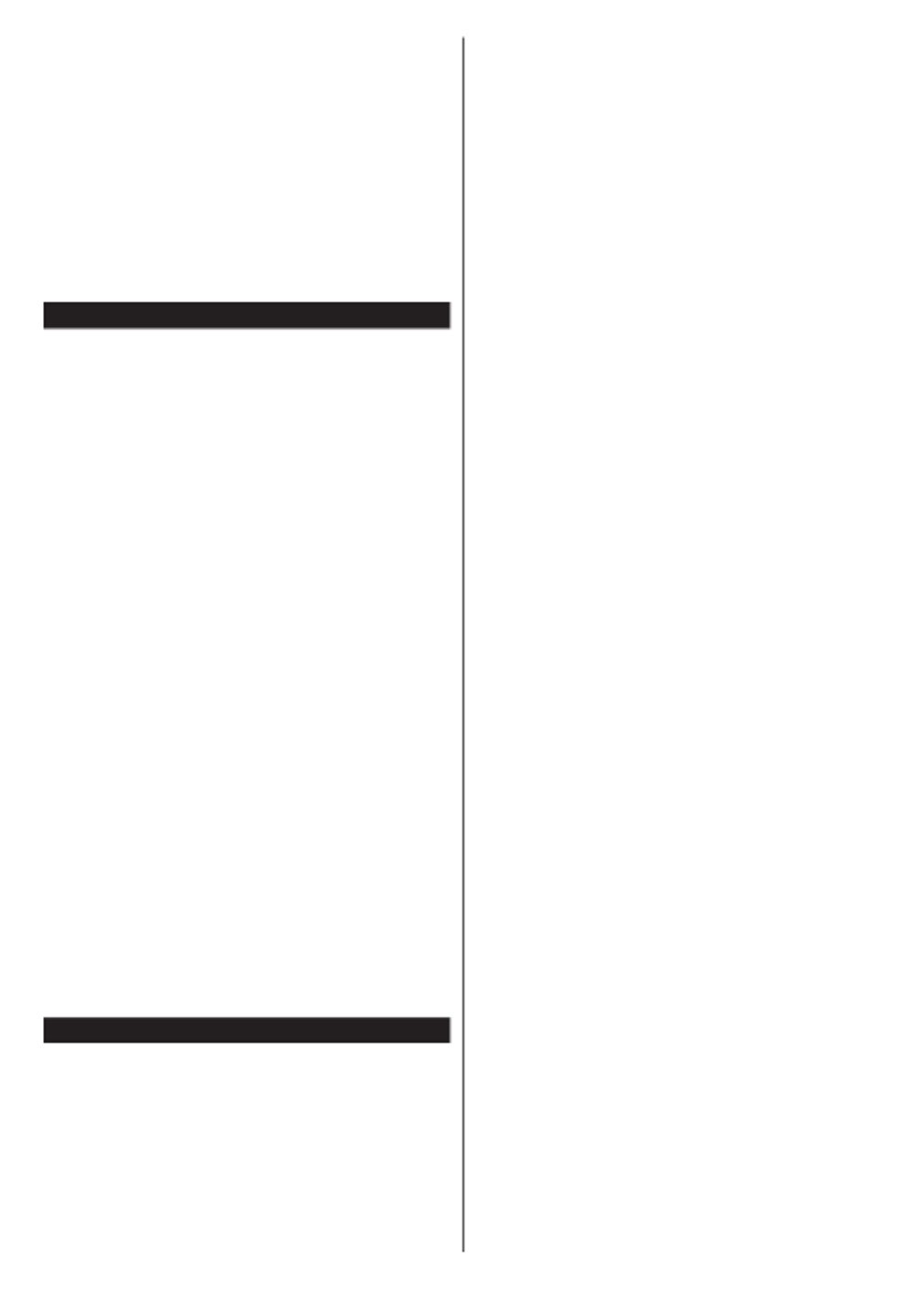
Italiano - 30 -
la TV è accesa. Se la TV viene spenta, la connessione
deve essere ristabilita all'accensione successiva.
Altrimenti la funzione non sarà disponibile. Ciò non vale
tuttavia quando la TV viene messa in modalità standby.
Le performance di alcuni dispositivi presenti
sul mercato potrebbero tuttavia variare a causa
dell'architettura del software. Per usare la funzione
Wake On con prestazioni migliori verificare che il
dispositivo sia dotato dell’ultima versione di firmware.
Qualora si desideri che la TV consumi meno energia
quando è in standby, sarà possibile disattivare questa
funzione impostando l’opzione su .Attivazione Off
Display Wireless
Il Display Wireless è uno standard per la trasmissione
in streaming di contenuti video e audio. Questa
funzione consente di usare la TV come dispositivo di
visualizzazione wireless.
Uso con dispositivi mobili
Sono disponibili diversi standard che consentono la
condivisione di schermi, inclusi contenuti grafici, video
e audio tra dispositivo mobile e TV.
Collegare come prima cosa il dongle USB alla TV,
qualora quest'ultima non disponga della funzionalità
WiFi.
Quindi, premere il pulsante sul telecomando Source
e passare alla sorgente Wireless Display
Compare una schermata, a indicare che la TV è pronta
per il collegamento.
Aprire l'applicazione di condivisione sul dispositivo
mobile. Queste applicazioni hanno un nome diverso
per ogni marca; rimandiamo al manuale di istruzioni
del dispositivo mobile per informazioni dettagliate in
merito.
Eseguire la ricerca dei dispositivi. Dopo aver
selezionato la TV e dopo aver eseguito il collegamento,
lo schermo del dispositivo verrà visualizzato sulla TV.
Nota: Questa funzione può essere usata solo se il dispositivo
mobile supporta questa funzione. Qualora vi siano problemi in
fase di connessione, controllare che la versione del sistema
operativo in uso supporti questa funzione. Ci potrebbero
essere problemi di incompatibilità con le versioni di sistema
operativo rilasciate successivamente alla produzione della
TV in oggetto. I procedimenti di scansione e connessione
differiscono a seconda del programma usato.
Collegamento di Altri Dispositivi Wireless
La TV supporta anche un'altra tecnologia di
connessione wireless a portata ridotta. Sarà necessario
eseguire l'abbinamento prima di usare questo tipo di
dispositivi wireless con la TV. Per abbinare il dispositivo
alla TV, eseguire i seguenti passaggi:
• Impostare il dispositivo in modalità di abbinamento
• Avviare la ricerca del dispositivo sulla TV
Nota: Rimandiamo al manuale del dispositivo wireless
per scoprire come impostare il dispositivo in modalità
abbinamento.
Sarà possibile collegare i dispositivi audio o i
telecomandi in modalità remota con la TV. Scollegare
o spegnere qualsiasi dispositivo audio affinché
la funzionalità di collegamento wireless funzioni
correttamente. Per i dispositivi audio è opportuno usare
l'opzione Audio Link nel menu Impostazioni>Audio,
per il telecomandi l'opzione nel menu Smart Remote
Impostazioni>Sistema>Impostazioni dispositivo.
Selezionare l’opzione menu e premere il pulsante
OK per aprire il relativo menu. Usando questo menu
sarà possibile scoprire e collegare i dispositivi che si
servono della stessa tecnologia wireless e iniziare a
usarli. Attenersi alle istruzioni a video. Avviare il servizio
di localizzazione dispositivo. Verrà visualizzato un
elenco dei dispositivi wireless disponibili. Selezionare
il dispositivo che si desidera collegare dall'elenco e
premere il pulsante per eseguire il collegamento. OK
Se viene visualizzato il messaggio “Dispositivo
connesso” la connessione è stabilita correttamente.
Qualora il collegamento si interrompa, riprovare.
Trasferimento immagine e streaming audio
Sarà inoltre possibile usare questo tipo di collegamento
per trasferire immagini o eseguire lo stream di audio
dal dispositivo mobile alla TV.
Abbinare il dispositivo mobile e la TV conformemente
a quanto descritto sopra. Avviare la ricerca di un
dispositivo nel dispositivo manuale. Selezionare la
propria TV dai dispositivi elencati. Confermare la
richiesta di collegamento sullo schermo della TV
ed eseguire lo stesso sullo schermo del proprio
dispositivo. Qualora non venga eseguito nessun
abbinamento, il trasferimento di immagini o lo
streaming audio alla TV non sarà possibile.
Le immagini inviate dal dispositivo mobile verranno
visualizzate sulla TV senza richiesta di conferma,
qualora il file immagine sia adatto. Sarà anche
possibile salvare il file immagine su un drive di memoria
USB collegato, oppure impostarlo come logo di avvio,
qualora questa funzione sia supportata e qualora il file
sia adatto. Premere il pulsante per interrompere Esci
la visualizzazione dell’immagine.
L’audio verrà indirizzato attraverso gli altoparlanti della
TV, dopo che è stata data la conferma. Per avviare
lo streaming audio, scollegare il dispositivo dalla TV
se in precedenza è stato abbinato con la TV. Dopo
aver completato l’abbinamento, verrà visualizzato un
messaggio di conferma che chiede se si vuole avviare
lo streaming audio dal dispositivo mobile. Selezionare
Sì OK e premere il pulsante sul telecomando della
TV. Qualora il collegamento vada a buon fine, tutto
l’audio verrà indirizzato tramite gli altoparlanti della
TV. Comparirà un simbolo sul lato superiore della
TV fino a che il collegamento streaming audio sarà
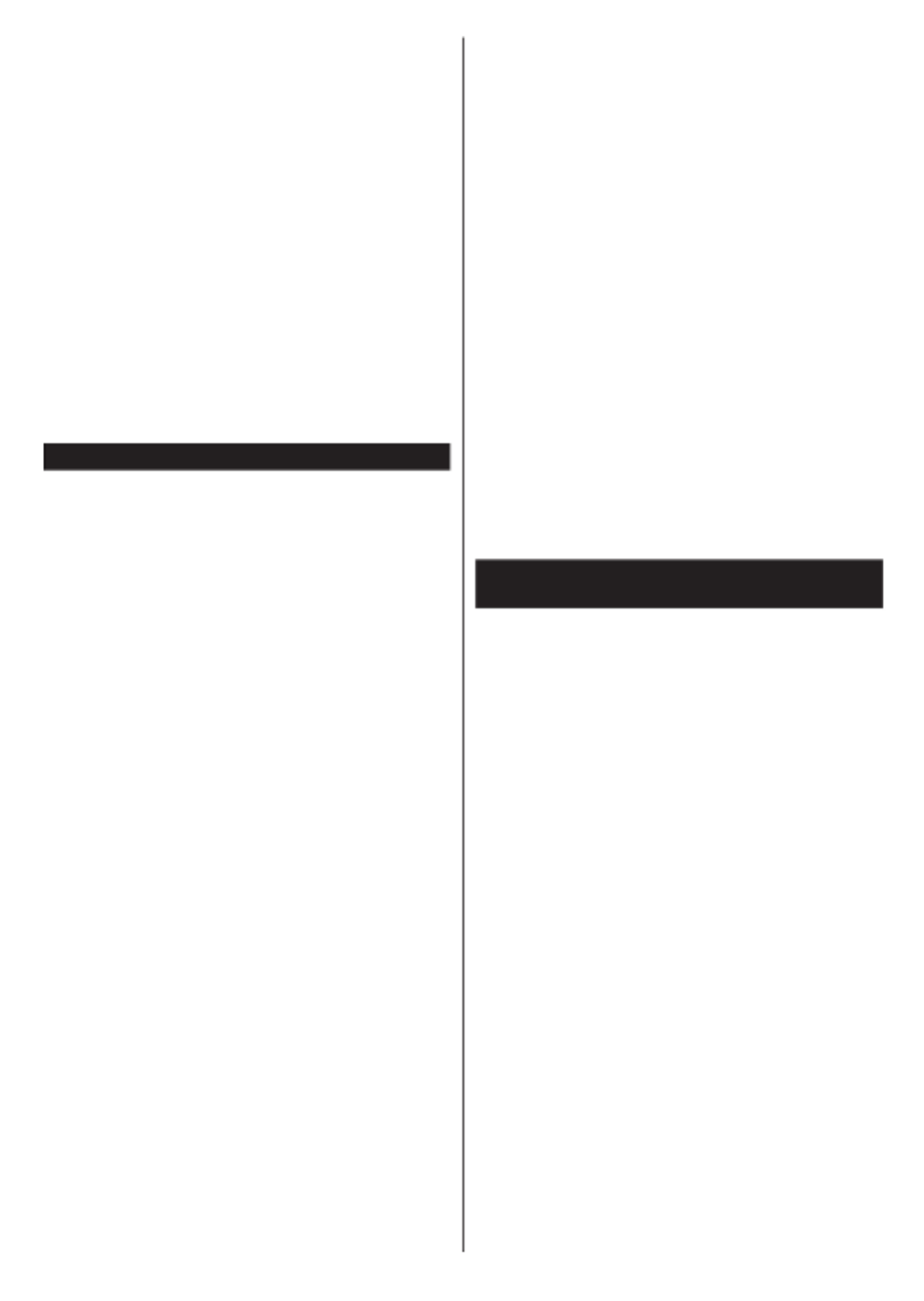
Italiano - 31 -
attivo. Per interrompere lo streaming audio, spegnere
il collegamento wireless del dispositivo mobile.
Chiudere tutte le applicazioni in esecuzione e tutti i
menù della TV per eseguire un trasferimento senza
errori. Sono adatti solo i file immagine con dimensioni
inferiori ai 5 MB, e nei seguenti formati: .jpg, .jpeg, .png,
bmp. Qualora un file inviato da dispositivo mobile non
soddisfi questi requisiti non verrà visualizzato sulla TV.
Se l'opzione nel menù Audio Video Sharing Im-
postazioni> Sistema> Altro è disabilitata, la TV
ignorerà le richieste di pairing e sullo schermo non
verrà visualizzato alcun messaggio informativo. Se
un dispositivo è già accoppiato prima di disabilitare la
Condivisione Audio Video con il televisore anche se
l'opzione Condivisione Audio Video è disabilitata.
Nota: I dispositivi wireless possono funzionare con la stessa
gamma di frequenza radio e potrebbero interferire fra di loro.
Al fine di migliorare le prestazioni del dispositivo wireless
collocarlo ad almeno 1 metro da altri dispositivi wireless.
Connettività Risoluzione dei problemi
Rete wireless non disponibile
• Verificare che i firewall della rete consentano la
connessione wireless della TV.
• Effettuarenuovamenteunaricercadiretiwireless
utilizzando laschermata del menù Impostazioni
di rete.
Se le rete wireless non funziona correttamente,
provare a usare la rete cablata domestica. Per ulteriori
informazioni sulla procedura, consultare la sezione
Connessione cablata.
Se la TV non funziona col collegamento cablato,
controllareilmodem(router).Seilrouternonpresenta
problemi, controllare la connessione Internet del
modem.
Connessione lenta
Consultareilmanualedelleistruzionidelmodewireless
perottenereinformazionisull'areadiserviziointerna,
la velocitàdi connessione, la qualità del segnale e
altre impostazioni.Per il modem, ènecessaria una
connessioneadaltavelocità.
Interruzione durante la riproduzione o reazioni
lente
In tal caso, provare quanto segue:
Mantenere almeno tre metri di distanza da forni a
microonde, telefoni cellulari, dispositivi bluetooth o
altri dispositivi WLAN. Provare a modificare il canale
attivo sul router WLAN.
Connessione a Internet non disponibile /
Condivisione Audio Video Non funzionante
NelcasoincuiilMACaddressdelPCodelmodemsia
statoregistratoinmodopermanente,èpossibileche
laTVnonsicolleghiaInternet.Inquestocaso,ilMAC
addressvieneautenticatoognivoltachecisicollega
a Internet.Si tratta di unaprecauzione per evitare
accessinonautorizzati.DatochelaTVdisponedel
proprioMACaddress,ilfornitoredelserviziointernet
nonpuòconvalidareilMACaddressdellapropriaTV.
Perquestaragione,laTVnonpuòessereconnessa
aInternet.Contattareilpropriofornitoredelservizio
interneterichiedereinformazionisucomecollegare
undispositivodiverso,adesempiounaTV,ainternet.
Inoltre,laconnessionepotrebbenonesseredisponibile
acausadiunproblemadifirewall.Nelcasoincuisi
ritengachequestosiailproblema,rivolgersialproprio
fornitore delservizio internet. Un firewall potrebbe
essere la causa di un problema di connettività e
identificazioneinfasediutilizzodellaTVinmodalità
Condivisione Audio Video oppure quando si sta
sfogliando tramitela funzione CondivisioneAudio
Video.
Dominio non valido
Verificare di aver giàeseguito l'accesso al PC con
nome utente/password e garantire anche che il
dominiosiaattivo,primadicondividereeventualifile
nelprogrammaservermediasulPC.Nelcasoincui
il dominio non sia valido vi potrebbero essere dei
problemiinfasediconsultazionedeifileinmodalità
CondivisioneAudioVideo.
Usare il Servizio di Rete Condivisione Audio
Video
La funzione di Condivisione Audio Video è uno
standardchesemplificailprocessodivisualizzazione
di componenti elettronici digitali e ne rende più
semplicel'usoinunaretedomestica.
Questostandardconsentedivisualizzareeriprodurre
foto, musica e video memorizzati nel server
multimedialecollegatoallaretedomestica.
1. Installazione software Server
La funzione di può CondivisioneAudio/Video non
essere usata se il programma server non è installato
sul PC oppureseilsoftwaremedia serverrichiesto
nonèinstallatosuldispositivoassociato. Preparare il
PC con un programma server adeguato.
2. Collegamento a una rete cablata o wireless
Cfr. i capitoli per Connettività Cablata / Wireless
informazioni dettagliate sulla configurazione.
3. Attivare la Condivisione Audio Video
Accedere al menù Impostazioni>Sistema>Altro e
attivare AVS.l’opzione
4. Riproduzione di file condivisi mediante
Browser multimediale
Selezionare l’opzione AVS nel menù Sorgenti
utilizzando i pulsanti di navigazione e fare clic su OK.
Idispositivimediaserverdisponibilicomparirannoin
unelenco.SelezionarePROCEDIepremereOK per
continuare.Verrà visualizzato il browser multimediale.
Rimandiamo alla sezione Menù Browser multimediale
per ulteriori informazioni sulla riproduzione del file.

Italiano - 32 -
Nel caso in cui si verifichi un problema con la rete,
spegnere la televisione scollegandola dalla presa
a parete e ricollegandola. Le modalità Trick e jump
non sono supportate dalla funzione Condivisione
AudioVideo .
Utilizzare PC/HDD/Media Player o qualsiasi altro
dispositivo compatibile con la connessione cablata
per ottenere una più elevata qualità di riproduzione.
Usa la connessione LAN per una condivisione file fra
altri dispositivi quali ad esempio computer.
Nota: Alcuni PC potrebbero non consentire l’uso della funzione
AVS a causa di impostazioni di amministrazione e sicurezza
(ad esempio i PC aziendali).
App
Sarà possibile accedere alle applicazione installate
sulla TV toccando il menu . Premere il tasto Home
Menu sul telecomando, verrà visualizzata la schermata
Home. Evidenziare un'applicazione e premere OK
per avviarla.
Per gestire le app istallate sulla TV, usare l’opzione
Altre App TV nel menu della . È possibile aggiungere
un'applicazione installata al menu, avviarla o
rimuoverla. Evidenziare un'app e premere per OK
visualizzare le opzioni disponibili.
È possibile aggiungere nuove app dal centro delle
app. Per accedervi, evidenziare l'opzione Market
nel menu e premere . Verranno visualizzate TV OK
le app disponibili. È possibile accederci anche dal
menu Altre app.
È possibile ripristinare le impostazioni personalizzate
nei menù , incluse quelle delle app, ai valori Home
predefiniti utilizzando l'opzione sul Reimposta App
menu della (la disponibilità dipende dal modello TV
TV e dalle sue funzioni). Evidenziare questa opzione
e premere Verrà visualizzato un messaggio di OK.
conferma. Selezionare quindi premere per SI OK
procedere. Non sarà possibile eseguire nuovamente
questa operazione entro i prossimi minuti.
Note:
I possibili problemi dipendenti dall'applicazione potrebbero
essere causati del provider dei servizi.
I servizi internet di terzi potrebbero cambiare, essere interrotti
o limitati in qualsiasi momento.
Browser Internet
Per usare il browser internet, accedere al menu Home.
Quindiavviarel'applicazionebrowserchehaunlogodi
colorearancioneconilsimbolodellaterrasudiesso.
Nella schermata iniziale del browser, le miniature dei
link predefiniti (ove presenti) verso i siti web verranno
visualizzate come opzioni Compositore veloce
congiuntamente alle opzioni Modifica compositore
veloce Aggiungi a compositore veloce e .
Per navigare nel browser web, servirsi dei pulsanti
direzionali sul telecomando o su un mouse collegato.
Per vedere la barra opzioni browser, spostare il
cursore verso la parte superiore della pagina. Le
opzioni , Cronologia Schede e Segnalibri e la barra
del browser che contengono i pulsanti precedente/
successivo, il pulsante di aggiornamento, la barra
indirizzo/ricerca, i pulsanti Compositore veloce e
Vewd sono disponibili.
Per aggiungere un sito web desiderato all’elenco
Compositore veloce per accesso rapido, spostare
il cursore verso la parte superiore della pagina o
premerlo. Viene visualizzata la barra del browser.
Evidenziare il pulsante Compositore veloce e
premere il pulsante . Quindi, selezionare l’opzione OK
Aggiungi a compositore veloce e premere il
pulsante OK. Riempire gli spazi bianchi per Nome
e Indirizzo, evidenziare OK e premere il pulsante
OK per aggiungere. Mentre ci si trova sul sito che si
vuole aggiungere all’elenco Compositore veloce,
evidenziare il pulsante Vewd e premere il pulsante
OK. Evidenziare l’opzione Aggiungi a compositore
veloce nel sottomenù, quindi premere nuovamente
il pulsante e verranno riempiti OK Nome. Indirizzo
automaticamente a seconda del sito che si sta
visitando. Evidenziare e premere il pulsante OK OK
per aggiungere.
Sarà inoltre possibile usare le opzioni menù Vewd
per gestire il browser. Evidenziare il pulsante Vewd
e premere il pulsante per vedere le opzioni OK
disponibili, specifiche e generali.
Ci sono vari modi per cercare o visitare siti web usando
il browser web.
Inserire l’indirizzo di un sito web (URL) nella barra
di ricerca / barra degli indirizzi, quindi evidenziare
il pulsante tramite la tastiera virtuale; quindi Inviai
premere il pulsante per visitare il sito.OK
Inserire la parola chiave / le parole chiave nella
barra di ricerca / barra dell’indirizzo ed evidenziare il
pulsante Invia sulla tastiera virtuale; quindi, premere
il pulsante per avviare una ricerca per i siti web OK
collegati.
Evidenziare una miniatura Compositore veloce e
premere il pulsante per vistare il sito web relativo.OK
La TV è compatibile coi mouse USB. Collegare il
mouse o l’adattatore del mouse wireless all’ingresso
USB della TV per una navigazione più facile e più
rapida.
Alcune pagine web contengono contenuti flash. Non
sono supportate dal browser.
La TV non supporta processi di download da internet
tramite browser.
Non sono supportati tutti i siti presenti su internet. A
seconda del sito si potrebbero verificare dei problemi
di contenuto. In modo del tutto simile, potrebbe non
essere possibile riprodurre i contenuti video.

Italiano - 33 -
Sistema HBBTV
HbbTV (Hybrid Broadcast Broadband TV) è un
nuovo standard di settore che combina in modo
invisibile i servizi TV forniti tramite trasmissione con
i servizi consegnati tramite banda larga e consente
anche l'accesso a Internet unicamente per i servizi
di consumatori che usano TV e set-top box. I
servizi trasmessi tramite HbbTV comprende canali
di trasmissione TV tradizionali, servizi di catch-
up, video-on-demand, EPG, pubblicità interattiva,
personalizzazioni, voti, giochi, social network e altre
applicazioni multimediali.
Le applicazioni HbbTV sono disponibili sui canali in
cui sono segnalate dall'emittente. L’emittente marca
un’applicazione come "autostart" e viene avviata in
modo automatico dalla piattaforma. Le applicazioni in
avvio automatico vengono di norma lanciate con una
piccola icona rossa a forma di pulsante per informare
l'utente del fatto che su quel canale c'è un'applicazione
HbbTV. Premere il tasto rosso per aprire la pagina
applicazione. Dopo che la pagina è stata visualizzata
l’utente può tornare all’icona di stato tasto rosso
iniziale premendo nuovamente il tasto rosso. L’utente
si può spostare fra la modalità icona tasto rosso e la
modalità UI completa dell’applicazione premendo il
tasto rosso. Si noti che la funzione di commutazione
dei pulsanti rossi è fornita dall'applicazione e alcune
applicazioni possono comportarsi diversamente (altri
pulsanti a colori come il verde, il giallo, il blu, possono
essere definiti per alcune altre funzioni, ad esempio
i collegamenti).
Se l'utente passa a un altro canale mentre c'è
un'applicazione HbbTV attiva (in modalità icona
tasto rosso in modalità UI completa), si può verificare
quanto segue.
• L’applicazione può continuare a funzionare.
• L’applicazione può essere conclusa.
• L’applicazione può essere conclusa e può essere
lanciata un'altra applicazione tasto rosso di avvio
automatico.
HbbTV consente il recupero delle applicazioni sia
dalla banda larga che dalla trasmissione. L’ente che
si occupa della trasmissione può attivare entrambe
le modalità o solo una. Nel caso in cui la piattaforma
non disponga di una piattaforma operativa, può ancora
lanciare applicazioni trasmesse sull’applicazione.
Le applicazioni di tasto rosso di avvio automatico
forniscono solitamente collegamenti ad altre
applicazioni. L’utente può passare ad altre applicazioni
servendosi dei collegamenti forniti. Le applicazioni
dovrebbero fornire un modo per chiudersi, di norma
si usa il pulsante .Esci
Le applicazioni HbbTv si servono di tasti del
telecomando per interagire con l'utente. Quando viene
lanciata un’applicazione HbbTv, il controllo di alcuni
tasti appartiene all’applicazione. La selezione dei
canali numerici, ad esempio, potrebbe non funzionare
su un’applicazione televideo, in cui i numeri indicano
i numeri di pagina.
HbbTv richiede che la piattaforma sia dotata della
possibilità di eseguire streaming AV. Molte sono le
applicazioni che forniscono VOD (video on demand)
e servizi di TV catch-up. L’utente si può servire dei
tasti sul telecomando per riprodurre, mettere in pausa,
fermare, avanzare e riavvolgere per interagire con i
contenuti AV.
Nota: Sarà possibile attivare o disattivare questa funzione
dal menù in Impostazioni privacy Impostazioni>Sistema.
Smart Center
Smart Center è un'applicazione mobile che funziona
su piatteforme iOS e Android. Col proprio tablet o
telefono sarà possibile trasmettere in streaming
con facilità i vostri programmi e spettacoli preferiti
direttamente dalla smart TV. Sarà inoltre possibile
lanciare le applicazioni del portale, usare il tablet come
telecomando per la TV e condividere i file multimediali.
Nota: La possibilità di utilizzare tutte le funzioni di
quest'applicazione dipende dalle caratteristiche della TV.
Per Iniziare
Per usare le funzioni basate su internet, il modem/
router deve essere collegato a internet.
IMPORTANTE: Verificare che la TV e il dispositivo
mobile siano collegati alla stessa rete.
Per la funzione di condivisione multimediale
dovrebbe essere attivata l'opzione di Condivisione
Audio Video (ove disponibile). Premere il pulsante
Menu sul telecomando, selezionare il menu
Impostazioni>Sistema>Altro OKe premere .
Evidenziare Condivisione Audio Video e impostare
su Attivato. La TV è ora pronta per essere collegata
al dispositivo mobile.
Installare l'applicazione adeguata sul Smart Center
proprio dispositivo mobile.
Avviare l’applicazione Smart Center. Qualora tutti i
collegamenti siano configurati correttamente, si vedrà il
nome della TV comparire su proprio dispositivo mobile.
Qualora il nome della TV non compaia sull'elenco,
attendere alcuni istanti e toccare il widget Aggiorna.
Selezionare la propria TV dall'elenco.
Schermata dispositivo mobile
Sulla Home compaiono varie schede per accedere a
varie funzioni.
L'applicazione recupera l'elenco reale dei canali dalla
TV al suo avvio.
I MIEI CANALI: Vengono visualizzati i primi quattro
canali dall'elenco canali recuperato dalla TV. Sarà
possibile modificare i canali elencati. Premere la
miniatura canale e tenerla premuta. Verrà visualizzati

Italiano - 34 -
un elenco canali e sarà possibile scegliere il canale
desiderato per eseguire la sostituzione.
TV: Sarà possibile guardare i contenuti tramite la
scheda TV. In questa modalità è possibile spostarsi fra
i canali recuperati dalla TV e fare clic sulle anteprime
per visualizzare le pagine dettaglio.
EPG (Guida programmazione elettronica ): Sarà
possibile visualizzare i programmi delle trasmissioni
degli elenchi canali selezionati tramite questa
scheda. Sarà anche possibile navigare nei vari canali
premendo il canale selezionato sulla griglia EPG. Si
prega di notare che l'aggiornamento delle informazioni
EPG potrebbe richiedere un po' di tempo, a seconda
della rete e della qualità del servizio web.
Nota: Connessione e Internet richiesta per le informazioni
EPG basate su WEB.
IMPOSTAZIONI: Configurare le applicazioni a
seconda delle proprie preferenze. Sarà possibile
modificare questa impostazione in seguito;
Blocco automatico (solo in IOS): Lo schermo del
dispositivo si spegne automaticamente dopo un
po' di tempo. L'opzione predefinita è spenta, il che
significa che lo schermo rimane sempre acceso.
Attivazione automatica FollowMeTV: La
funzione FollowMeTV (ove disponibile) si riavvierà
automaticamente quando questa impostazione
viene attivata. L'opzione predefinita è disattivata.
Auto-connessione alla TV: Quando questa
funzione viene attivata, il dispositivo mobile si
collega automaticamente all'ultima TV collegata e
salta la schermata di ricerca TV.
Modifica TV (solo in IOS): Mostra la TV
attualmente collegata. Sarà possibile premere
questa impostazione per accedere alla schermata
“TV search” e passare a una TV diversa.
Modifica elenco canali personalizzato: Sarà
possibile modificare l'elenco canali personalizzato
servendosi di questa impostazione.
Scegli sorgente elenco canali: Sarà possibile
scegliere la sorgente elenco canali da usare
nell'applicazione. Le opzioni sono “Elenco TV” e
“Elenco preferiti”. In aggiunta, è possibile attivare
l'opzione “Ricorda la mia scelta” per impostare la
sorgente elenco canali selezionati come scelta
fissa. In questo caso, se la sorgente selezionata è
disponibile verrà usata nell'applicazione.
Versione numero: Visualizza la vers ione
dell'applicazione corrente.
Pagina dettaglio
Per aprire la pagina dettaglio, toccare un programma.
Sulla schermata pagina dettaglio sarà possibile
ottenere informazioni dettagliate dei programmi
selezionati. In questa pagina si troveranno le schede
“Dettagli”, “Cast&Crew” e “Video”.
DETTAGLI: Questa scheda fornisce il riassunto e
informazioni relativamente al programma selezionato.
Ci sono anche link alle pagine Facebook e Twitter del
programma selezionato.
CAST&CREW: Mostra tutte le persone che hanno
contribuito al programma.
VIDEOS: Fornisce video su YouTube relativi al
programma selezionato.
Nota: Per alcune funzioni potrebbe essere necessaria la
connessione a internet.
Funzione FollowMe TV (ove disponibile)
Toccare il widget che si trova FOLLOW ME TV
nell'angolo inferiore sinistro dello schermo del
dispositivo mobile per modificare il layout della
funzione .FollowMe
Toccare l'icona play per avviare lo streaming del
contenuto dalla TV verso il dispositivo mobile.
Disponibile se il dispositivo è nella zona di copertura
del router.
Modalità Specchio
Questa modalità della funzione FollowMe TV è attivata
in modalità predefinita e consente lo streaming dei
contenuti da qualsiasi altra sorgente TV selezionata
e Media Browser.
Note:
Si prega di notare che sono supportati solo i canali SD e HD
digitali (DVB-T/C/S).
Il supporto audio multilingue e la funzione sottotitoli on/off
non funziona.
Le prestazioni di streaming possono variare a seconda della
qualità della connessione.
Pagina Media Share
Per accedere al widget toccare la Media Share
Freccia su nell'angolo inferiore sinistro dello schermo.
Qualora venga premuto il widget Media Share, viene
visualizzata una schermata dalla quale è possibile
selezionare il tipo di file multimediale da condividere
con la TV.
Nota: Non sono supportati tutti i formati di file immagine.
Questa funzione non funziona se la funzione di Condivisione
Audio e Video non è supportata.
Funzione Smart Remote
Sarà possibile usare il dispositivo come telecomando
per la TV, dopo averlo collegato con la stessa. Per
usare le funzioni del telecomando toccare la Freccia
su sull'angolo inferiore sinistro dello schermo.
Riconoscimento vocale
Sarà possibile toccare il widget Microfono(
) e gestire la propria applicazione, impartendo
comandi vocali quali ad esempio “Portal!”(Portale!),
“Volume Up/Down”(Volume su/giù!), “Programme Up/
Down!”(Programma su/giù!).

Italiano - 35 -
Nota: Questa funzione è disponibile unicamente per i
dispositivi basati su android.
Pagina tastiera
La pagina tastiera può essere aperta in due modi;
premendo il widget sulla schermata Keyboard( )
applicazione o automaticamente ricevendo un
comando dalla TV.
Requisiti
1. Smart TV
2. Connessione di rete
3. Dispositivo mobile basato su Android o piattaforma
iOS (Android OS 4.0 o superiore; IOS 6 o versione
superiore)
4. App Smart Center.(che si trova sui negozi di
applicazioni online basati su piatteforme Android
e iOS)
5. Modem router
6. Dispositivo di archiviazione USB in formato FAT32
Note:
Per i dispositivi Android sono supportate le modalità schermo
Normale (mdpi), Grande (hdpi) ed Extra Large (xhdpi). I
dispositivi con schermo da 3” o più piccolo non sono supportati.
Per i dispositivi iOS sono supportati gli schermi di tutte le
dimensioni.
L'interfaccia utente dell'applicazione Smart Center è soggetta
a variazioni a seconda della versione installata sul dispositivo.
Alexa Ready
Alexa è il servizio di assistenza vocale basato su cloud
di Amazon disponibile su molti dispositivi di assistenza
con controllo vocale. Grazie alle funzioni Alexa built-in
e Works With Alexa features è possibile utilizzare la
TV come dispositivo Alexa e controllare le funzioni
della TV con Alexa.
Alexa Built-in
È possibile utilizzare il televisore come dispositivo
Alexa. Per fare questo, sarà necessaria una Micropho-
ne Box . Dopo aver collegato la Microphone Box al ( )*
televisore, il processo di installazione dovrebbe essere
completato. La configurazione può essere eseguita
come descritto di seguito.
(*) La Microphone Box può essere acquistata separatamente,
ove non fornita con l’unità. Per ulteriori informazioni invitiamo
a contattare il proprio rivenditore locale o outlet al dettaglio
presso il quale è stata acquistata la TV.
• Collegare la Microphone Box all’apparecchio TV
• Utilizzare l'opzione nel menu Alexa Built-in Impo-
stazioni>Sistema >Assistente Vocale
• Eseguire la procedura di prima installazione sul te-
levisore. La procedura guidata di installazione verrà
visualizzata al termine del processo di installazione
La procedura guidata di installazione guiderà nel pro-
cesso di configurazione. Si rimanda al manuale dell’u-
tente della Microphone Box per ulteriori informazioni.
Funziona con Alexa
Con Alexa è possibile controllare le funzioni del tele-
visore. Per farlo, il processo di installazione dovrebbe
essere completato. La configurazione può essere
eseguita come descritto di seguito.
• Utilizzare l'opzione nel menu Works With Alexa
Impostazioni>Sistema >Assistente Vocale
• Eseguire la procedura di prima installazione sul te-
levisore. La procedura guidata di installazione verrà
visualizzata al termine del processo di installazione
Processo di installazione
La procedura guidata di installazione guiderà nel
processo di configurazione.
• Quando si esegue installazione sul televisore per la
prima volta, la procedura guidata di installazione di
Alexa verrà visualizzata al termine del processo di
installazione. Nella prima schermata, evidenziare
l'opzione Ulteriori informazioni e premere OK. Nel-
la schermata successiva si riceveranno informazioni
sulla funzione. Selezionare e premere Accetta OK
per procedere.
Se si salta la procedura guidata di configurazione
dopo la prima installazione è possibile utilizzare
l'opzione Works With Alexa nel menu Imposta-
zioni>Sistema >Assistente Vocale per eseguire
manualmente la configurazione in un secondo
momento. Nella prima schermata si riceveranno
informazioni sulla funzione. Selezionare e Accetta
premere per procedere. OK
• Verrà creato un codice di autenticazione e verrà
visualizzato sullo schermo. Utilizzare il computer
o qualsiasi altro dispositivo con accesso a Internet
per accedere all'indirizzo Internet (URL) visualizzato
sullo schermo. Si verrà indirizzati a una pagina in cui
è possibile accedere al proprio account Amazon,
se non si è già effettuato l'accesso. Quindi si verrà
indirizzati a una pagina in cui inserire il codice di
autenticazione presente sulla TV e connettere la TV
al proprio account Amazon.
• Se il collegamento va a buon fine, verrà richiesto di
scegliere il nome della TV, chiamato ‘Friendly Name’,
nome amichevole ( Un “nome amichevole” è un NA).
nome che associate al vostro TV, come “TV Salotto”,
“TV Cucina”, “TV Sala da pranzo”, ecc. Scegliere un
nome facile da pronunciare. Pronuncerete questo
nome per comunicare ad Alexa quale TV controllare.
Al termine, evidenziare e premere .OK OK
• Degli esempi sull'uso della funzione verranno visua-
lizzati nella schermata successiva. Premere OK per
finire la procedura di configurazione.
Produktspecifikationer
| Varumärke: | Telefunken |
| Kategori: | Tv |
| Modell: | TE24550B42V2D |
Behöver du hjälp?
Om du behöver hjälp med Telefunken TE24550B42V2D ställ en fråga nedan och andra användare kommer att svara dig
Tv Telefunken Manualer

27 Mars 2025

8 Januari 2025

8 Januari 2025

31 December 2025

12 Oktober 2024

5 Oktober 2024

5 Oktober 2024

5 Oktober 2024

1 Oktober 2024

22 September 2024
Tv Manualer
- Tv Sony
- Tv Samsung
- Tv Xiaomi
- Tv Casio
- Tv LG
- Tv AEG
- Tv Philips
- Tv Panasonic
- Tv BEKO
- Tv Daewoo
- Tv Grundig
- Tv JVC
- Tv Medion
- Tv Nokia
- Tv Pioneer
- Tv Siemens
- Tv Toshiba
- Tv Abus
- Tv Ag Neovo
- Tv Acer
- Tv Aiwa
- Tv AOC
- Tv Akai
- Tv Alden
- Tv Alphatronics
- Tv Aldi
- Tv Allview
- Tv Airis
- Tv Arcelik
- Tv Aristona
- Tv Apex
- Tv Ziggo
- Tv Strong
- Tv Icy Box
- Tv BenQ
- Tv Lexibook
- Tv Sharp
- Tv Techwood
- Tv Loewe
- Tv Brandt
- Tv Palsonic
- Tv Silvercrest
- Tv Walker
- Tv Funai
- Tv Hitachi
- Tv Nedis
- Tv Thomson
- Tv Innoliving
- Tv Saba
- Tv Antarion
- Tv Lenco
- Tv Pyle
- Tv Kernau
- Tv Manta
- Tv Tevion
- Tv SereneLife
- Tv OK
- Tv Hisense
- Tv Hyundai
- Tv Vox
- Tv Proscan
- Tv Westinghouse
- Tv Vestel
- Tv ECG
- Tv Bush
- Tv RCA
- Tv Clatronic
- Tv Tucson
- Tv Sencor
- Tv GPX
- Tv Blaupunkt
- Tv Megasat
- Tv Lenovo
- Tv Manhattan
- Tv Svan
- Tv Logik
- Tv Polaroid
- Tv Sagem
- Tv Salora
- Tv Denver
- Tv Optoma
- Tv Finlux
- Tv Citizen
- Tv Schneider
- Tv Sanyo
- Tv Soundmaster
- Tv Sunstech
- Tv Bang And Olufsen
- Tv Philco
- Tv TCL
- Tv Nabo
- Tv Infiniton
- Tv Sylvania
- Tv Mitsubishi
- Tv Aspes
- Tv Schaub Lorenz
- Tv Nec
- Tv Emerson
- Tv Sunny
- Tv Technisat
- Tv GoGEN
- Tv Marquant
- Tv Orima
- Tv Luxor
- Tv Nordmende
- Tv AudioAffairs
- Tv Magnum
- Tv Haier
- Tv Krüger And Matz
- Tv Iiyama
- Tv Oki
- Tv Audiosonic
- Tv Kubo
- Tv Proline
- Tv Coby
- Tv Muse
- Tv Marantz
- Tv Fujitsu
- Tv Seg
- Tv Metz
- Tv Vivo
- Tv Element
- Tv Qilive
- Tv Kuppersbusch
- Tv Continental Edison
- Tv Uniden
- Tv Insignia
- Tv Daitsu
- Tv Peerless-AV
- Tv Dual
- Tv Terris
- Tv AYA
- Tv Dell
- Tv Changhong
- Tv Planar
- Tv Alba
- Tv Naxa
- Tv Technika
- Tv Chiq
- Tv Star-Light
- Tv Fantec
- Tv Nextbase
- Tv Zenith
- Tv Teac
- Tv Mpman
- Tv Sweex
- Tv Trevi
- Tv Vizio
- Tv Tesla
- Tv Cello
- Tv Sogo
- Tv Mx Onda
- Tv Orion
- Tv Wharfedale
- Tv Viewsonic
- Tv Nikkei
- Tv Peaq
- Tv Vivax
- Tv Hannspree
- Tv Nevir
- Tv Yasin
- Tv Jensen
- Tv Roadstar
- Tv Humax
- Tv Newstar
- Tv XD Enjoy
- Tv MT Logic
- Tv Superior
- Tv Kunft
- Tv ITT
- Tv Grunkel
- Tv ILive
- Tv Oppo
- Tv Intenso
- Tv Inovia
- Tv Odys
- Tv NPG
- Tv Furrion
- Tv Cecotec
- Tv Bluesky
- Tv Videocon
- Tv Xoro
- Tv Durabase
- Tv HKC
- Tv Edenwood
- Tv Monster
- Tv Woxter
- Tv Premier
- Tv Onn
- Tv Teleco
- Tv Packard Bell
- Tv Opera
- Tv LTC
- Tv JTC
- Tv Zalman
- Tv Orava
- Tv Horizon
- Tv Ferguson
- Tv Reflexion
- Tv Viewpia
- Tv XS4ALL
- Tv JGC
- Tv Online
- Tv Dyon
- Tv DirecTV
- Tv Tele 2
- Tv Graetz
- Tv Kogan
- Tv Telesystem
- Tv Kemo
- Tv Jay-tech
- Tv Doffler
- Tv EKO
- Tv E-motion
- Tv Mitsai
- Tv Selfsat
- Tv High One
- Tv V7
- Tv Tve
- Tv ISymphony
- Tv Pantel
- Tv Magnavox
- Tv ATYME
- Tv HCI
- Tv Inno-Hit
- Tv Lin
- Tv Engel
- Tv Bang Olufsen
- Tv TechLine
- Tv Elements
- Tv Digihome
- Tv Englaon
- Tv Time
- Tv Reflex
- Tv Astar
- Tv Visco
- Tv Tivax
- Tv H&B
- Tv Norcent
- Tv TELE System
- Tv United
- Tv TIM
- Tv Oyster
- Tv Belson
- Tv Vision Plus
- Tv Sbr
- Tv Bauhn
- Tv Voxx
- Tv Rm 2000
- Tv Hoher
- Tv Majestic
- Tv Felson
- Tv SEIKI
- Tv Mach Power
- Tv Elbe
- Tv MBM
- Tv Axing
- Tv FFalcon
- Tv CGV
- Tv Smart Tech
- Tv SunBriteTV
- Tv Séura
- Tv Mitzu
- Tv Caratec
- Tv JTC24
- Tv Coocaa
- Tv SYLVOX
- Tv Kivi
- Tv Smart Brand
- Tv RevolutionHD
- Tv Voxicon
- Tv QBell Technology
- Tv Aconatic
- Tv Mitchell & Brown
- Tv FOX Electronics
- Tv Mystery
- Tv Linsar
Nyaste Tv Manualer

9 April 2025

9 April 2025

9 April 2025

9 April 2025

9 April 2025

9 April 2025

9 April 2025

9 April 2025

9 April 2025

9 April 2025